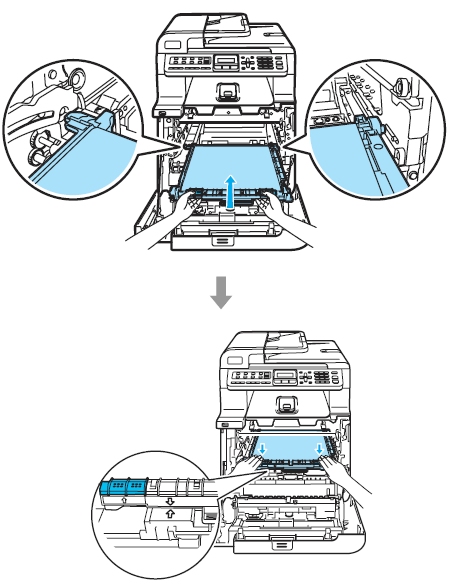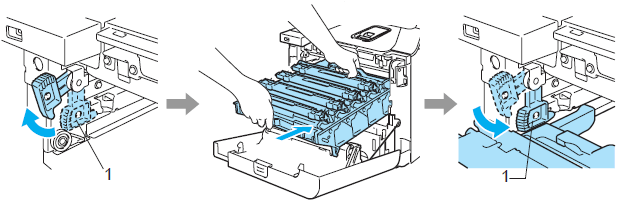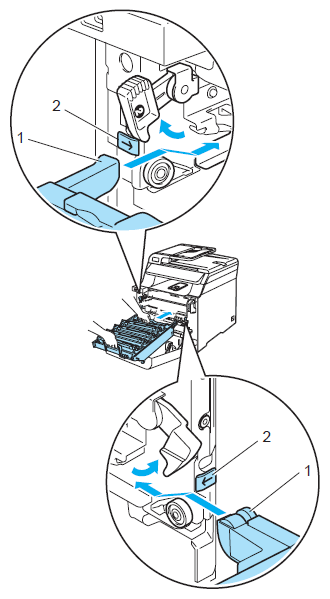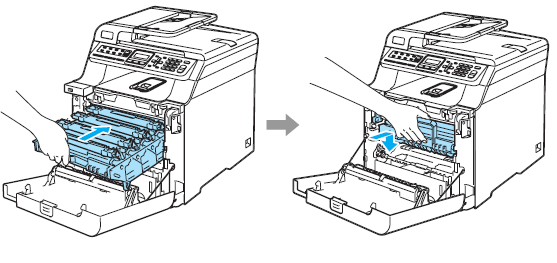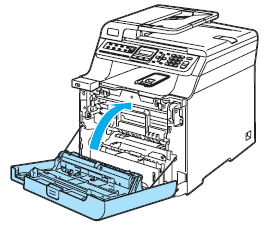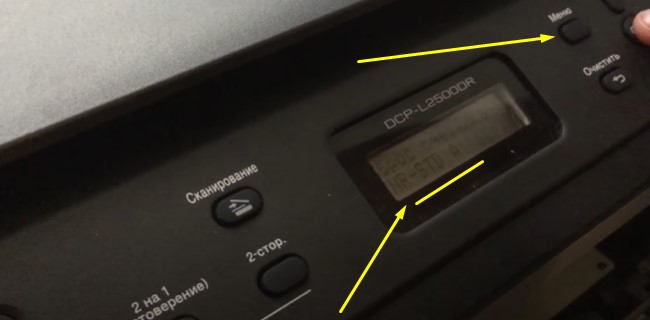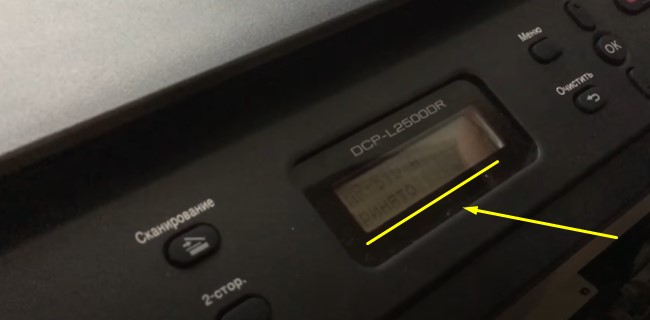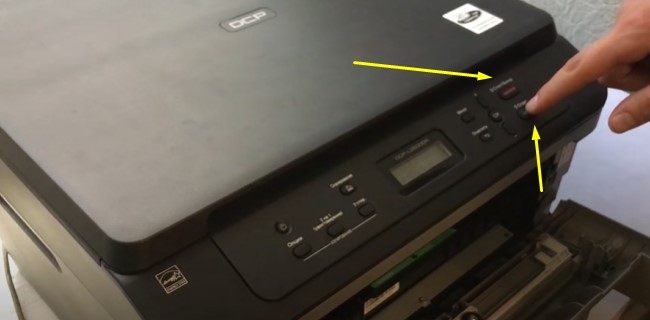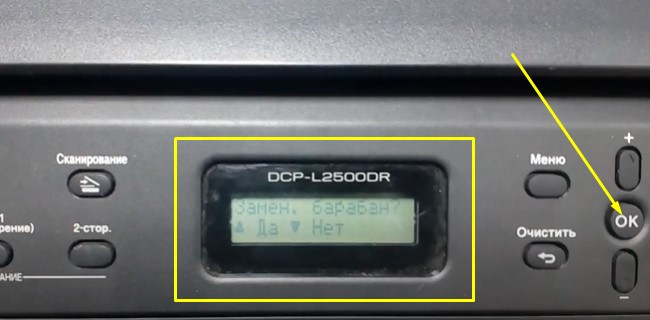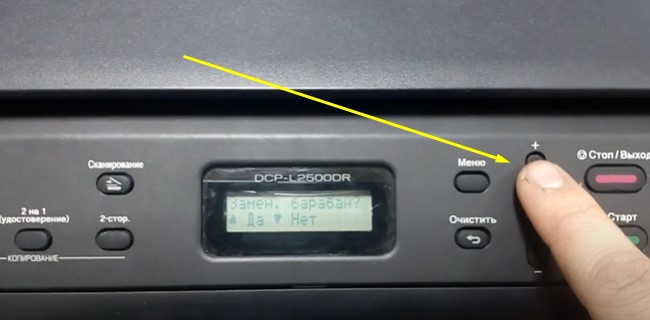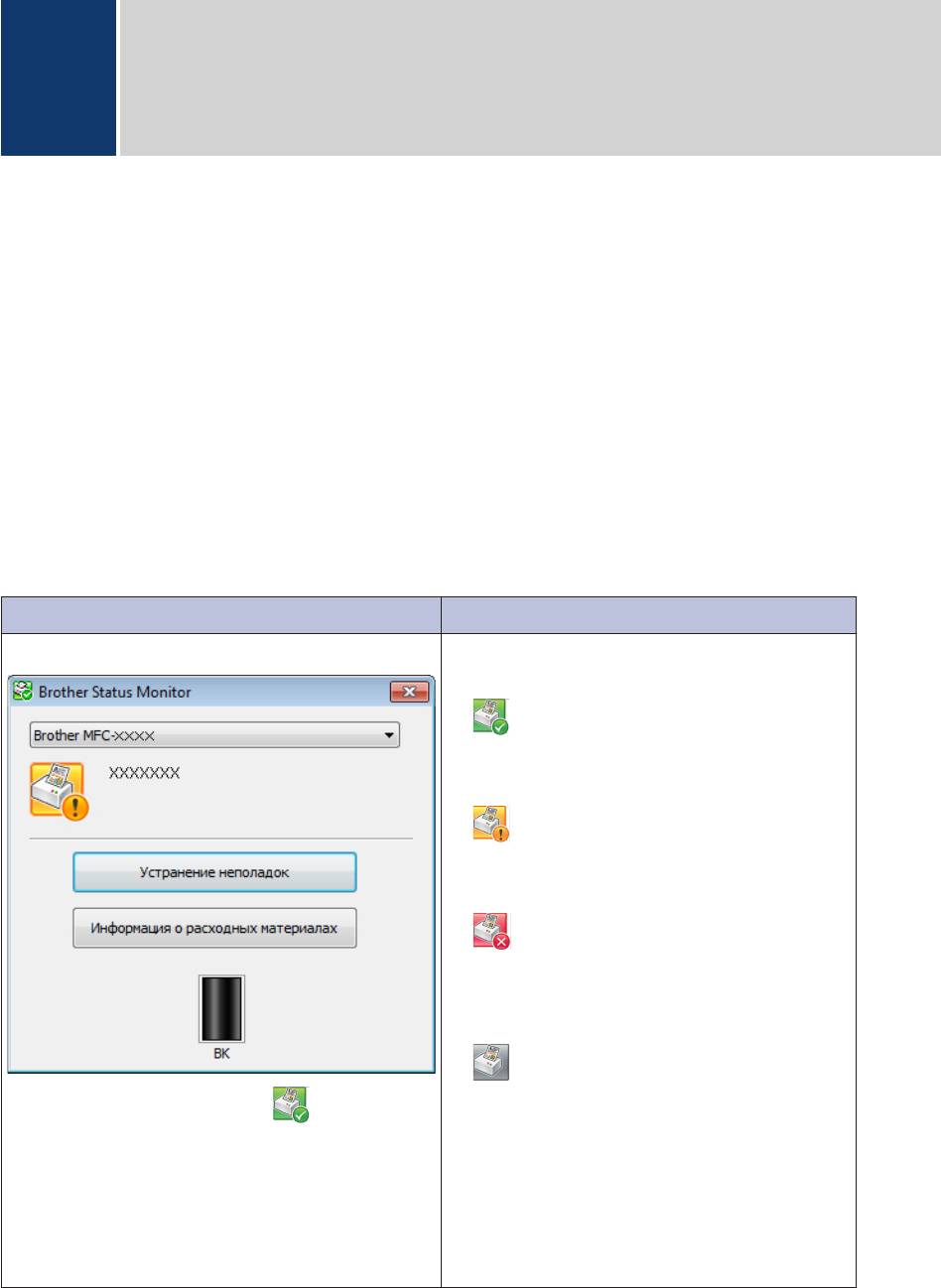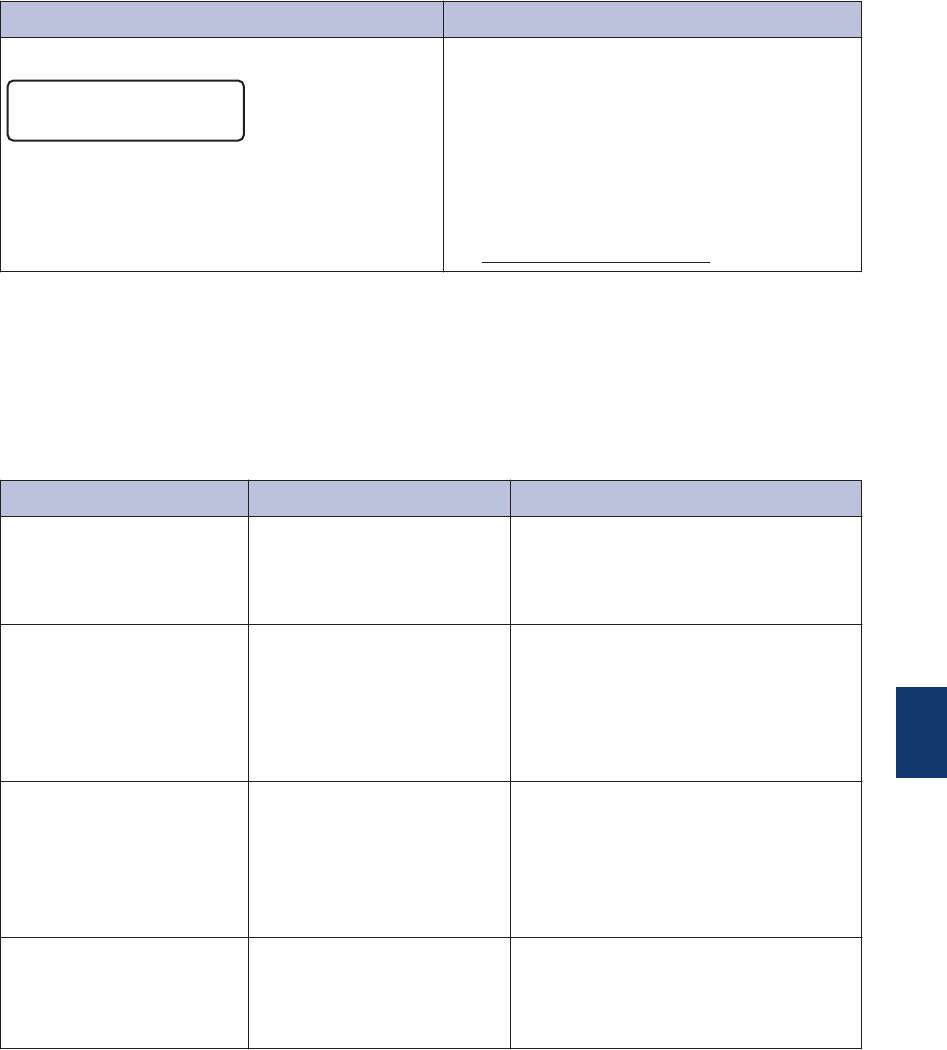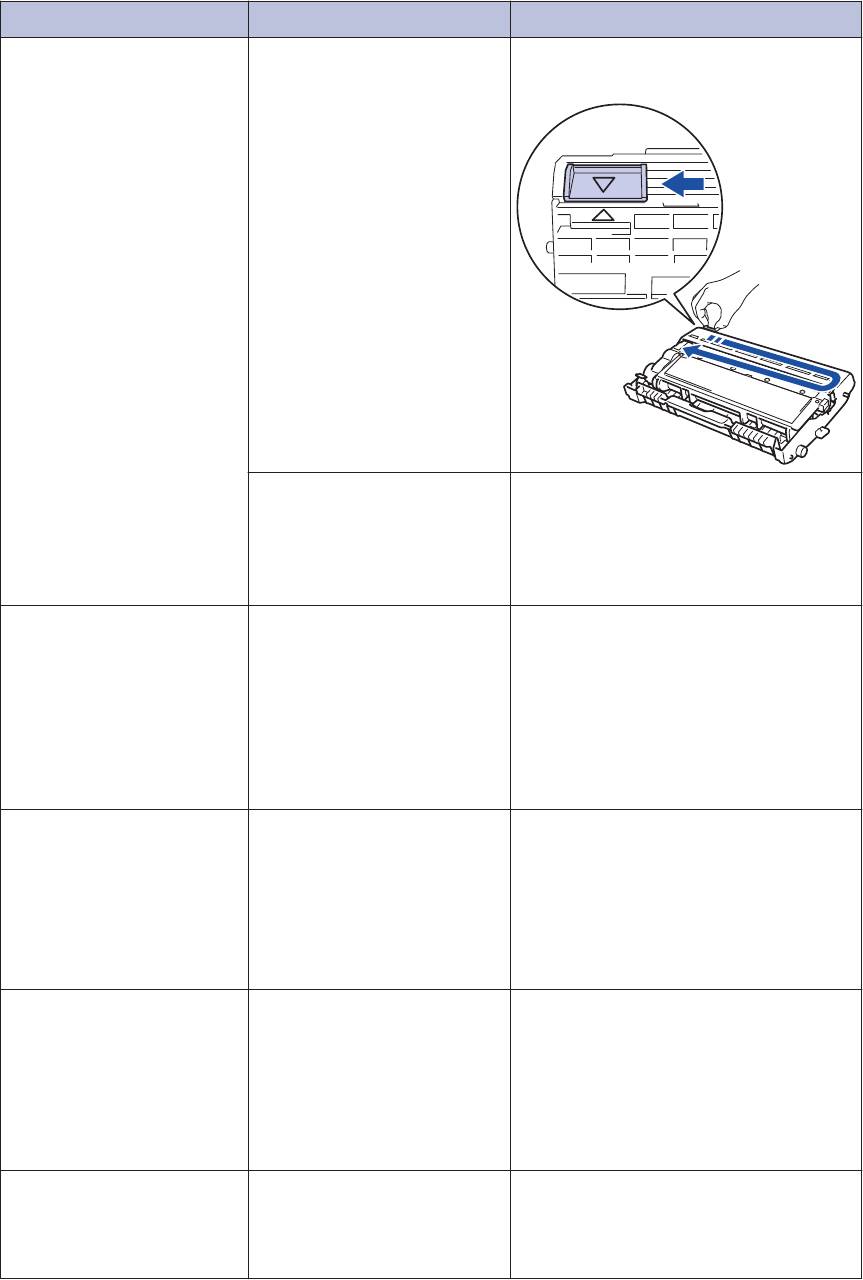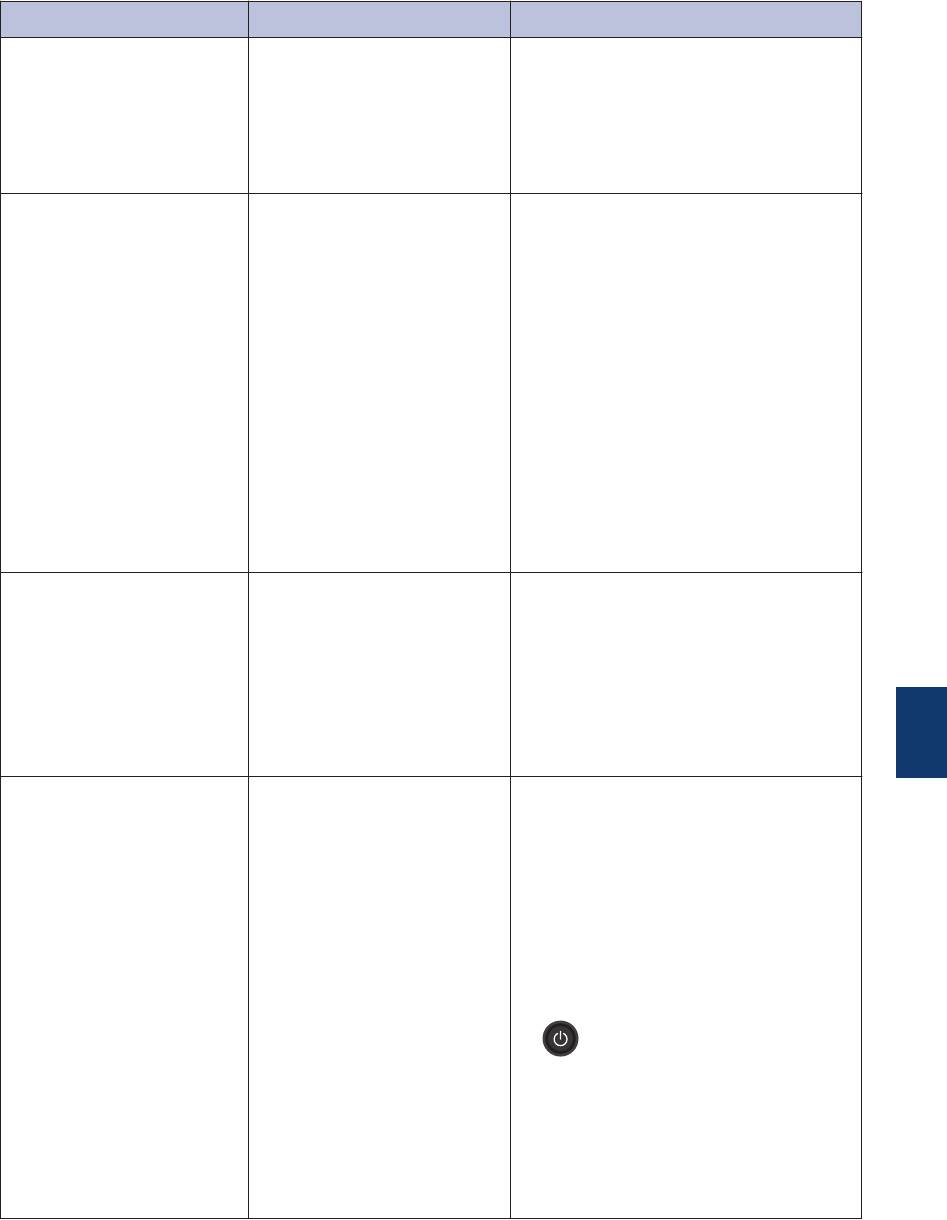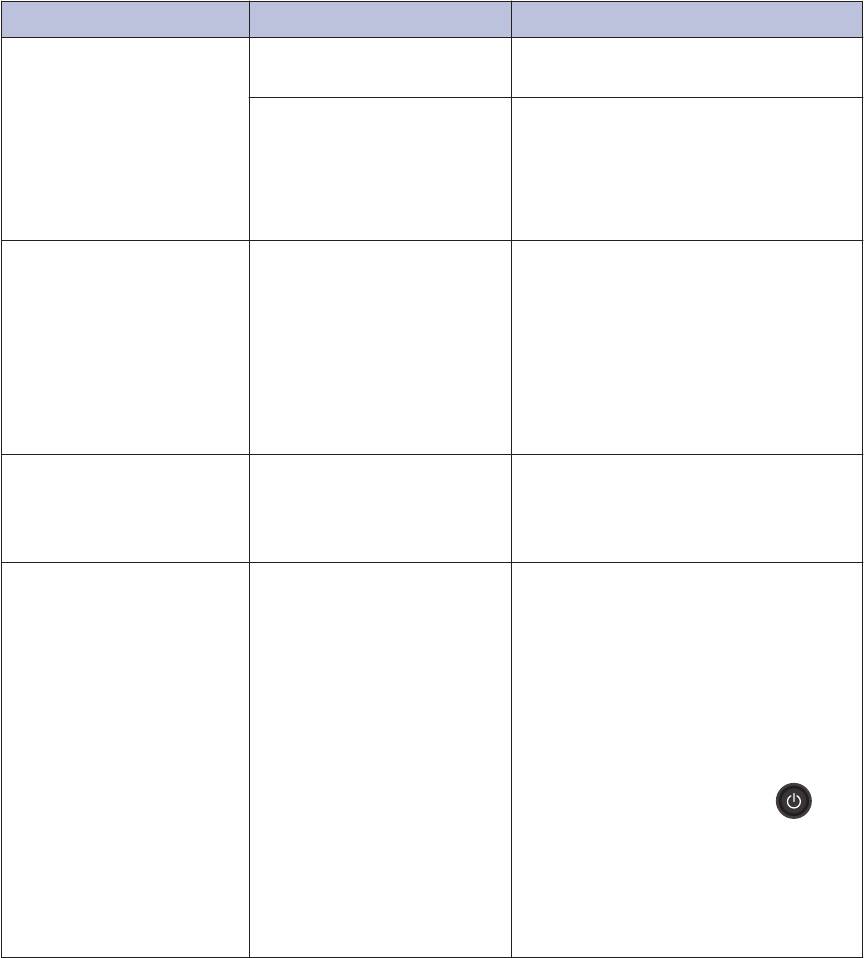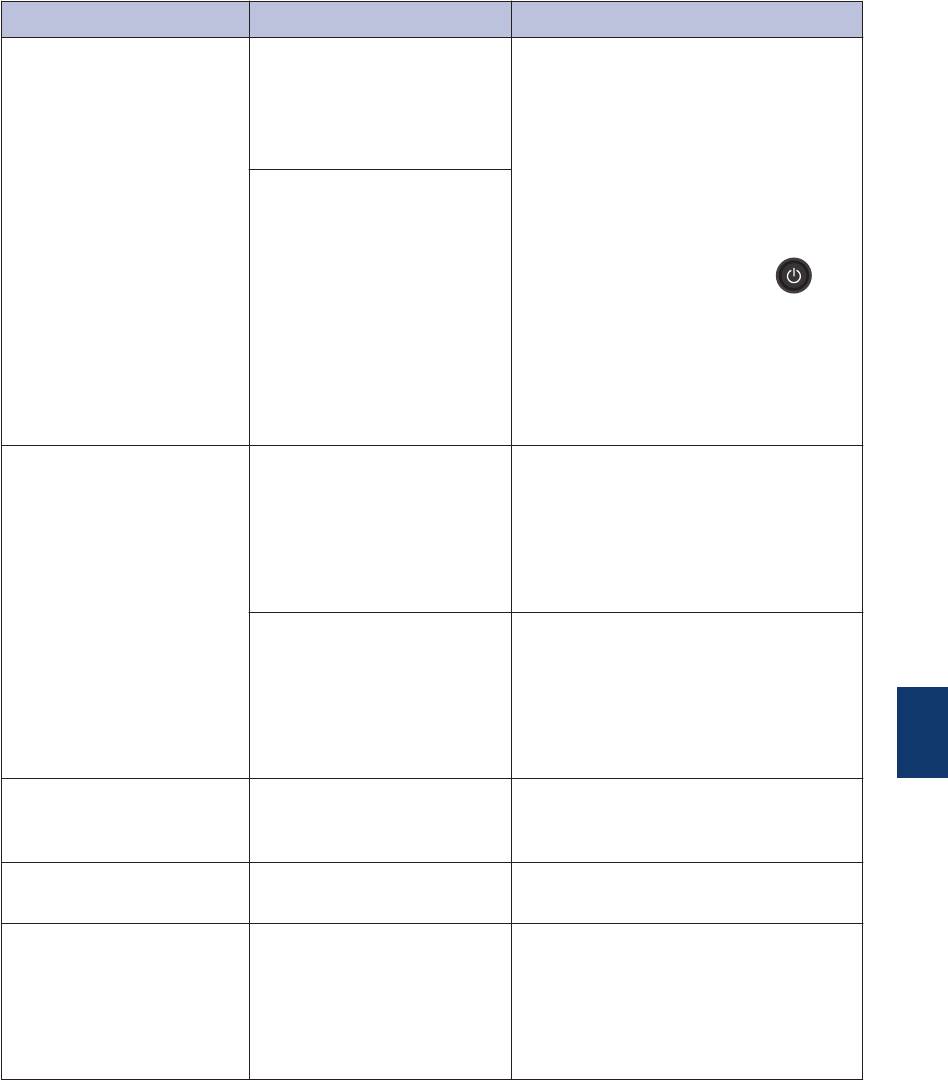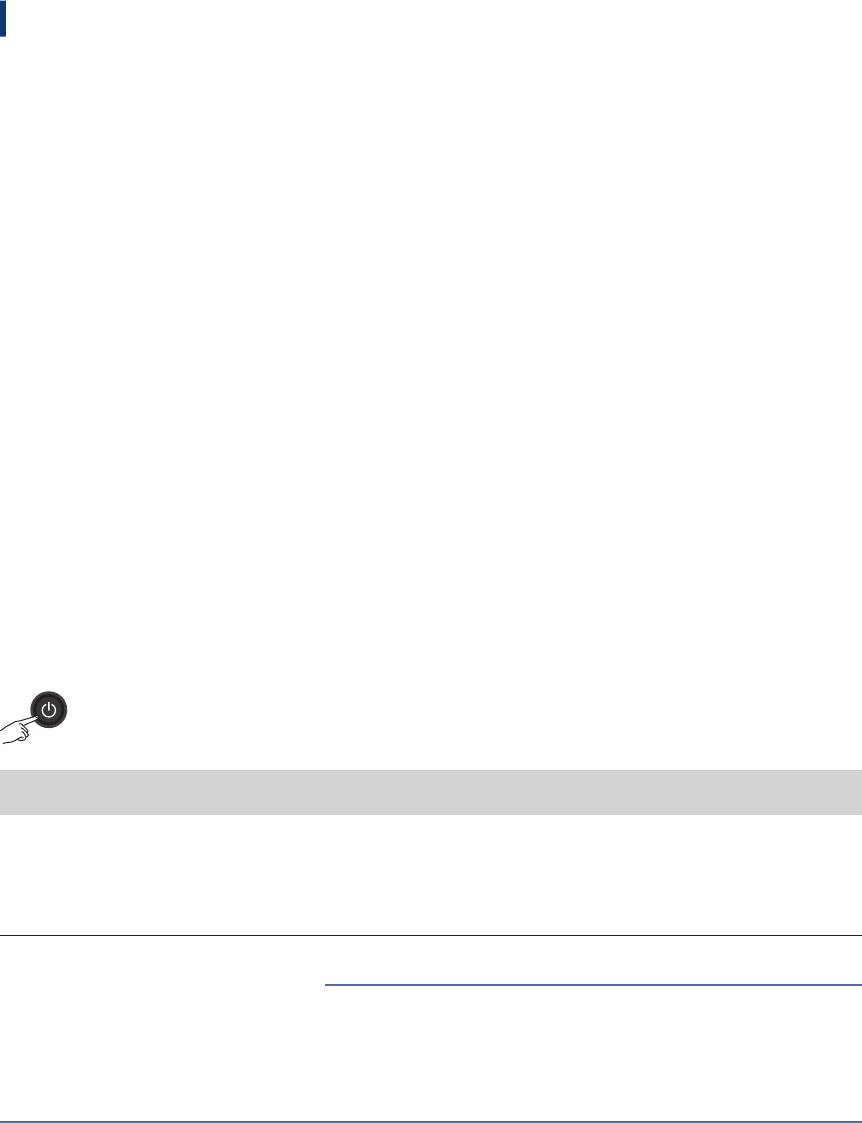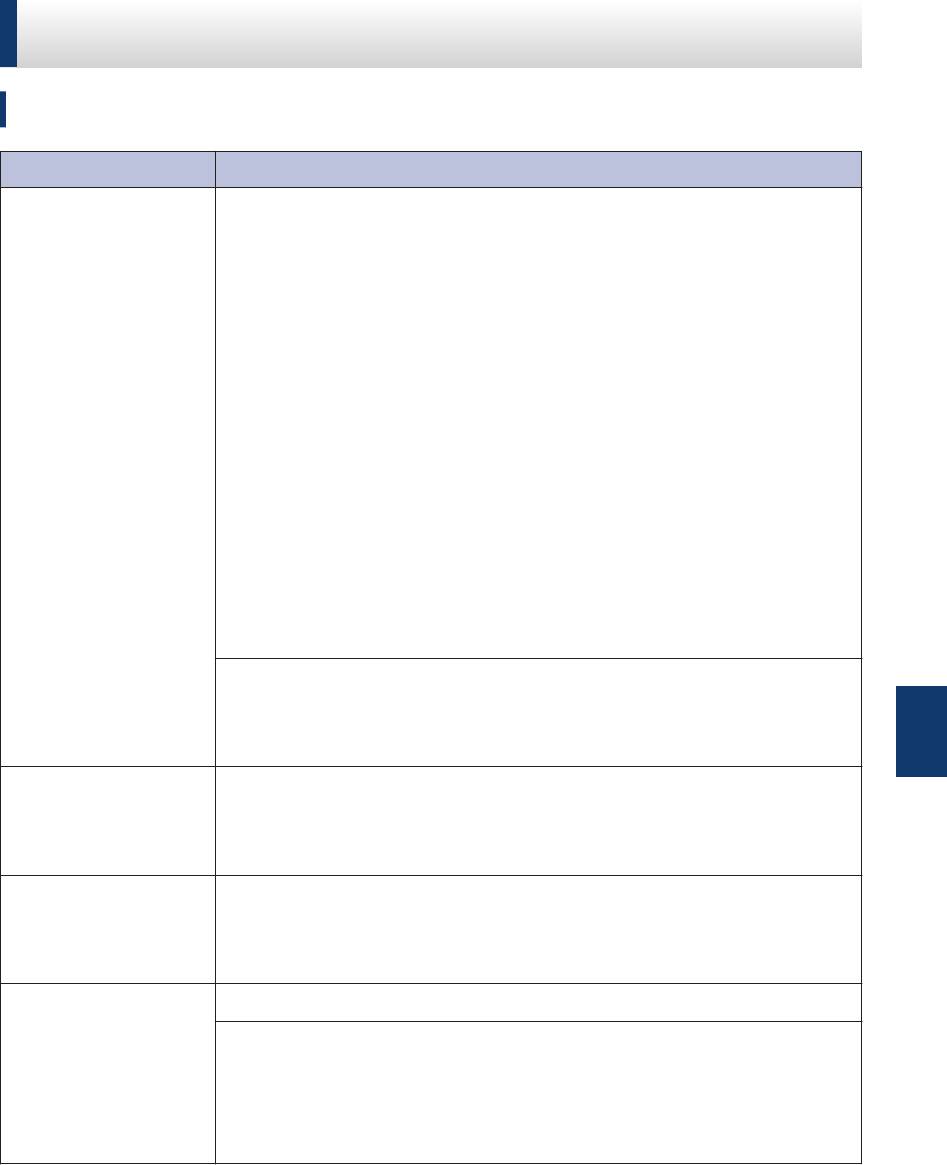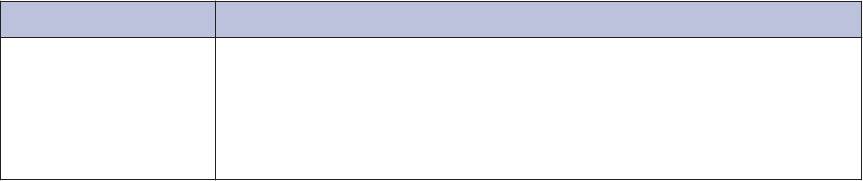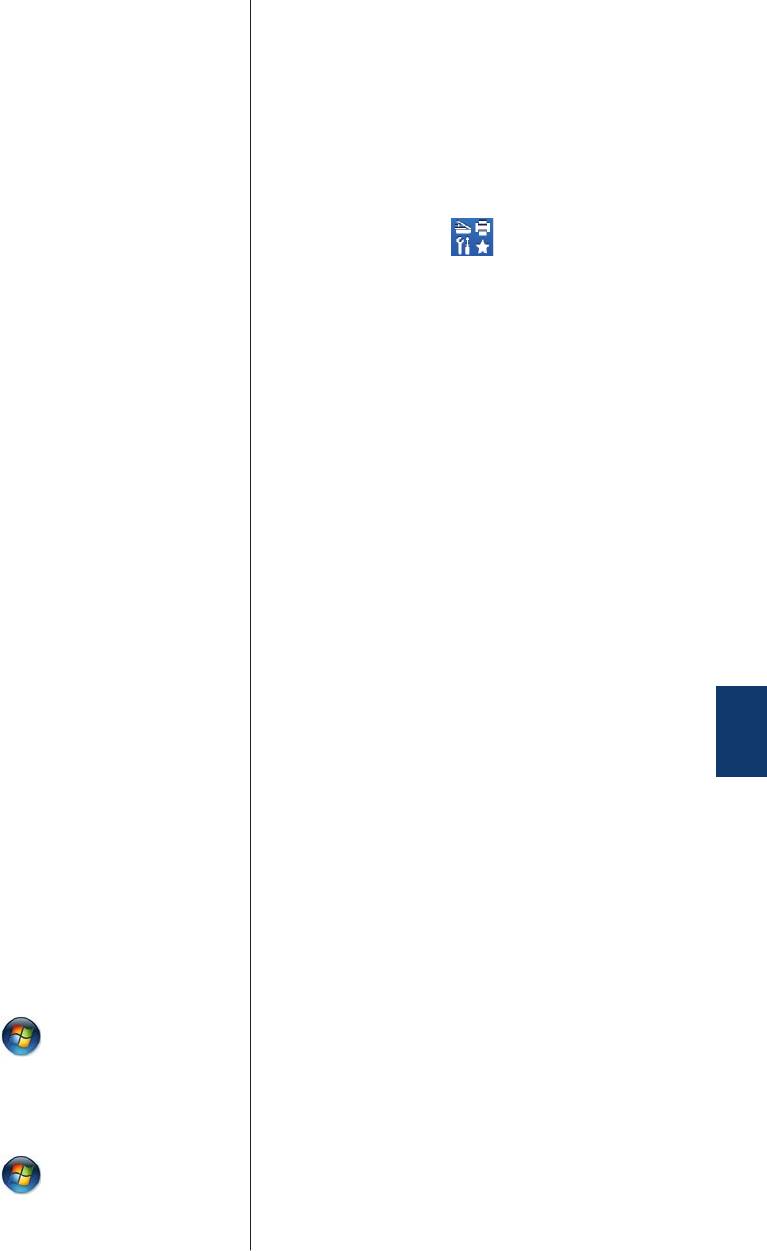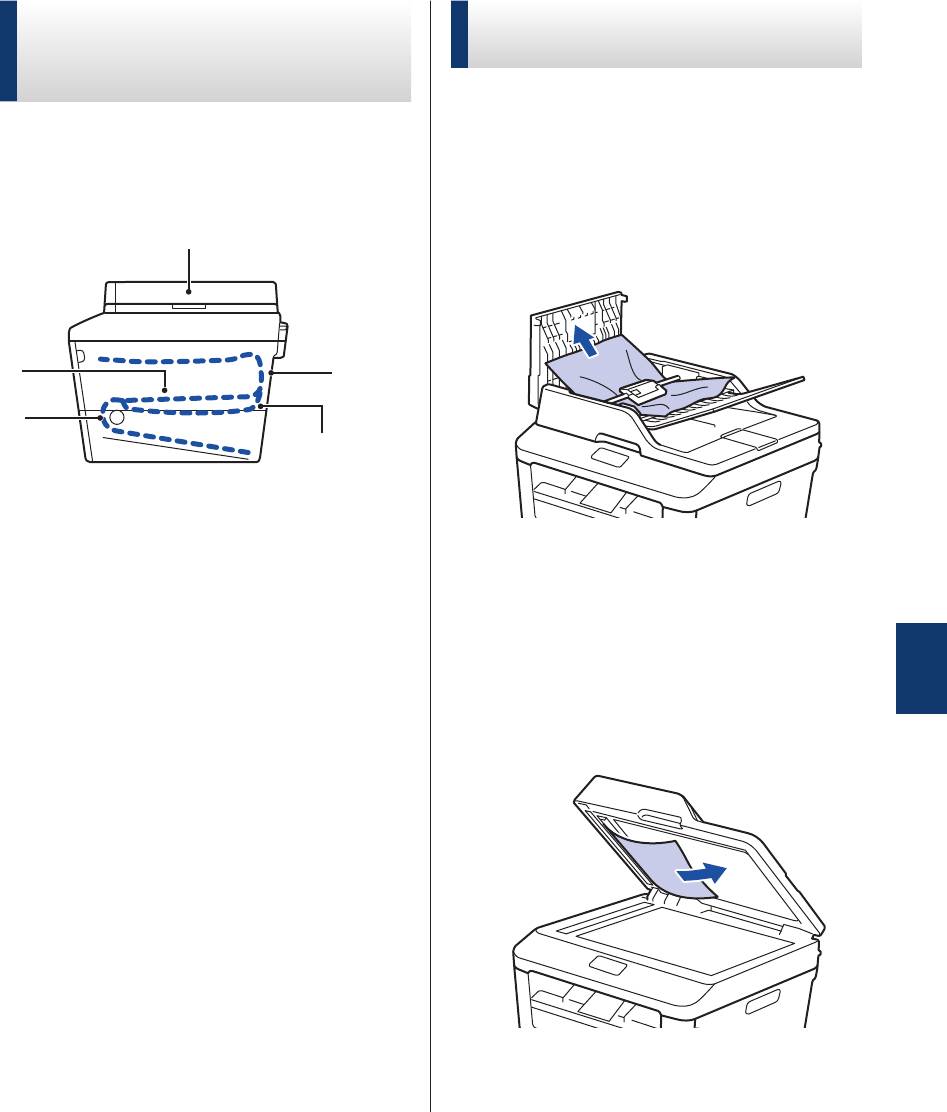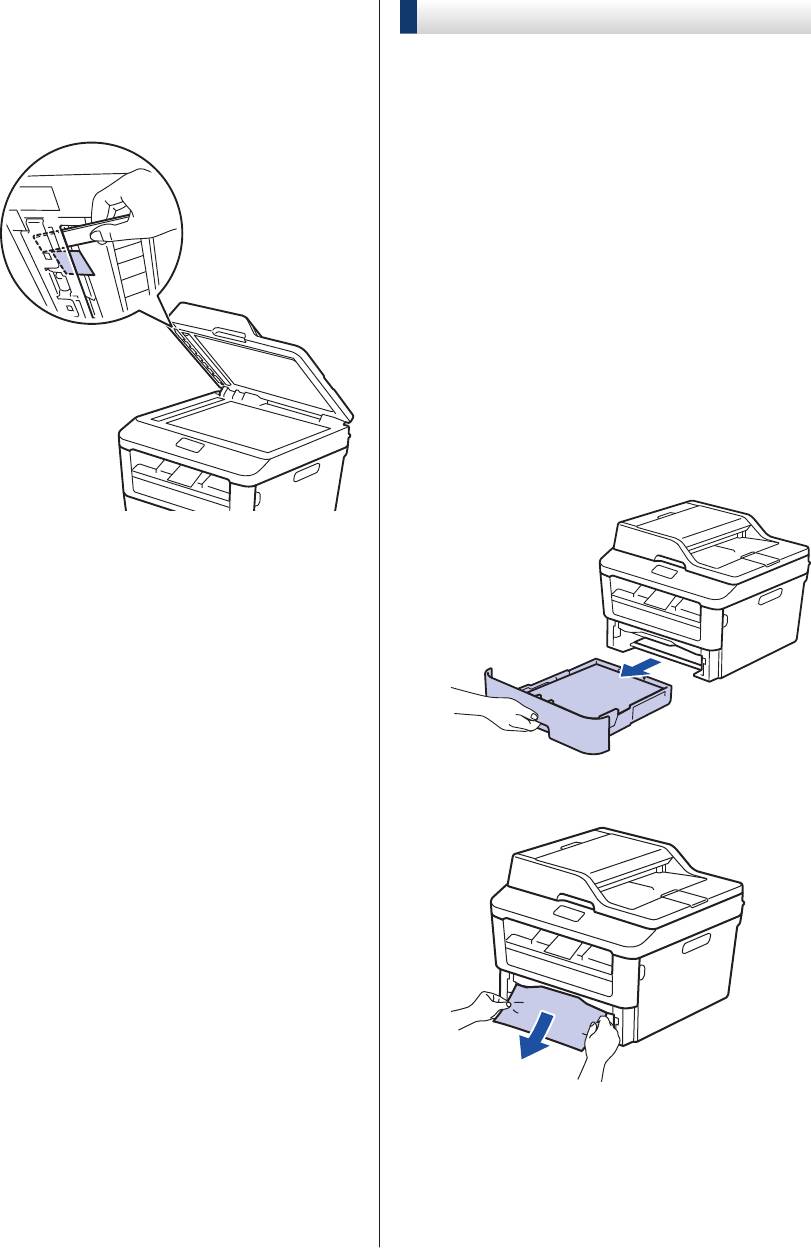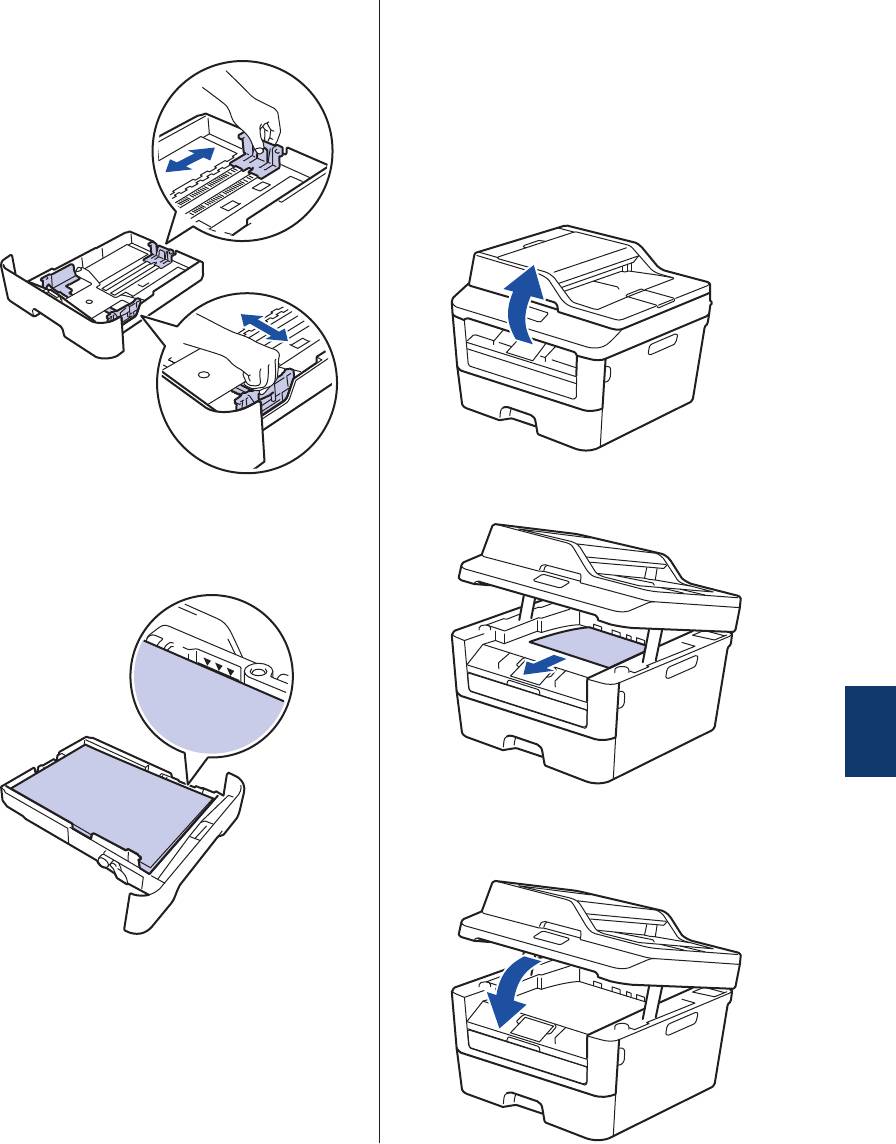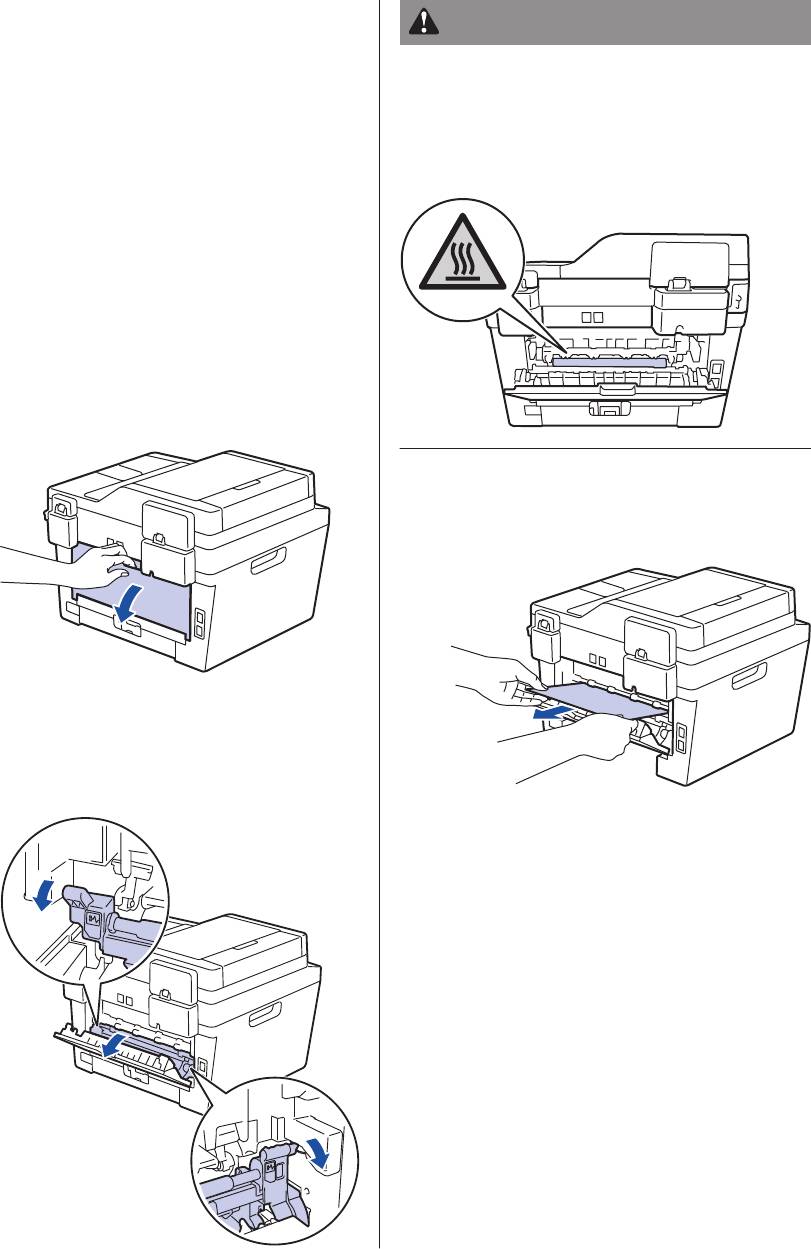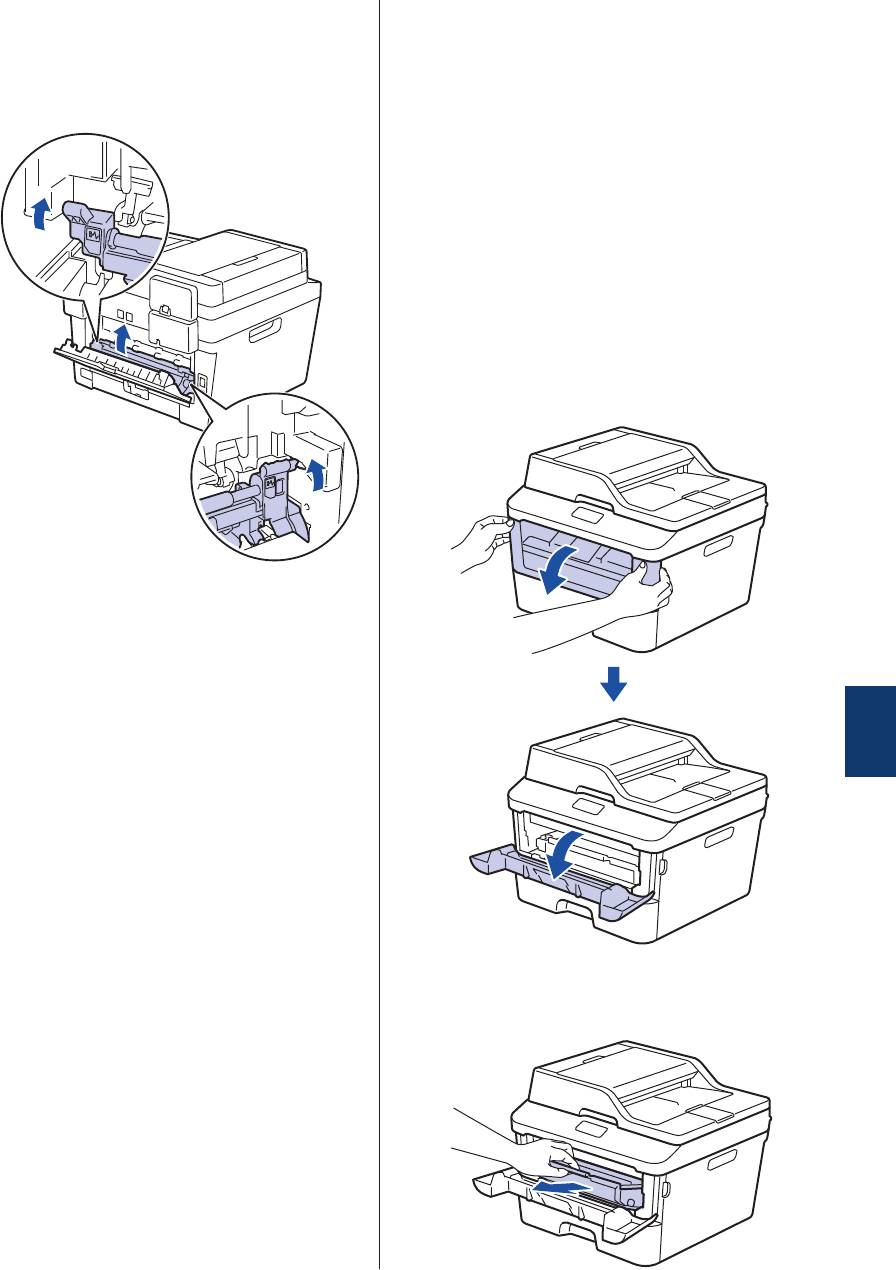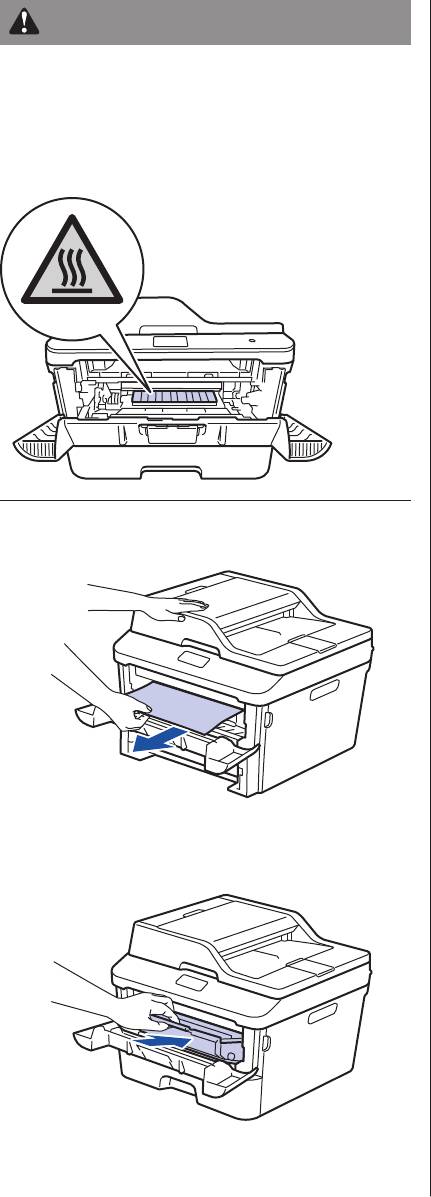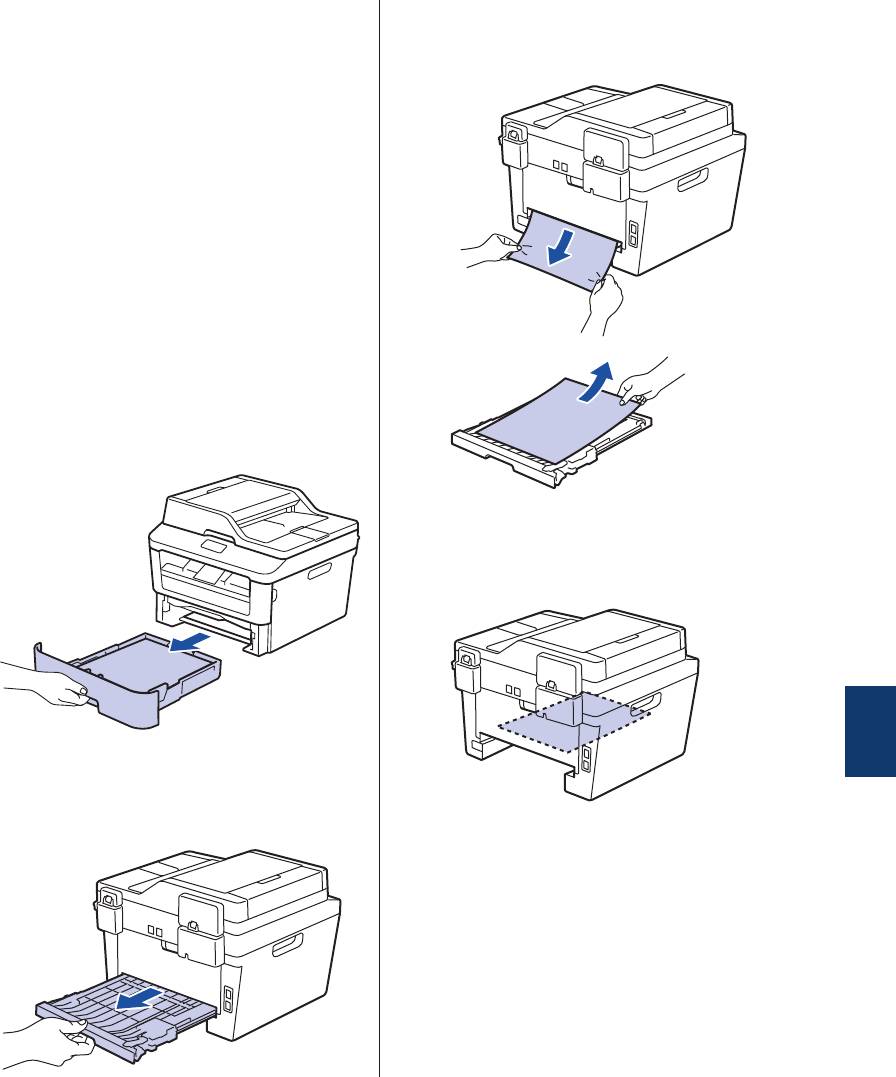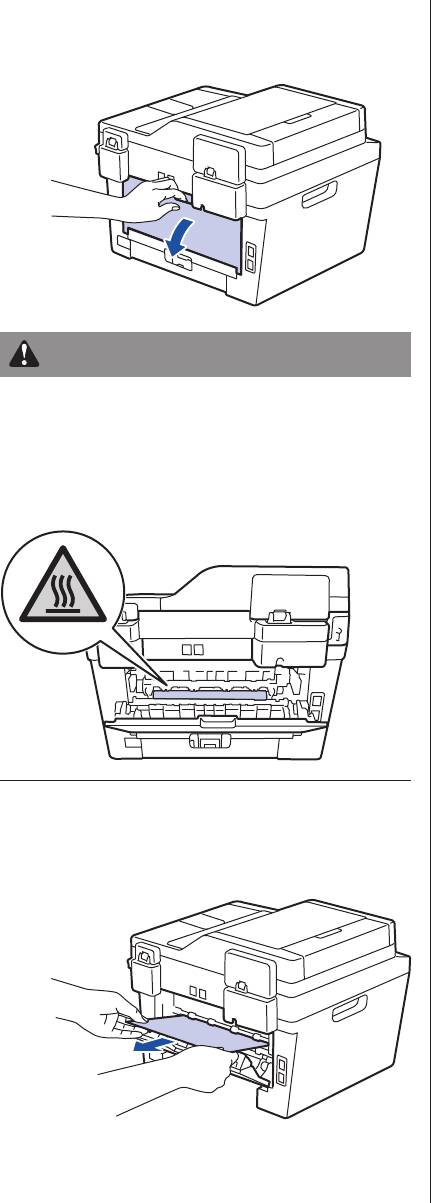Сообщение «Печать невозм 32» или «Machine Error 32» появляется на дисплее, если бумага или наклейки застряли внутри устройства или фотобарабана.
Для устранения сообщения об ошибке следуйте инструкциям ниже.
Не используйте легковоспламеняемые вещества вблизи устройства. Не используйте никакие спреи для очистки внутренних и внешних деталей устройства. Это может привести к возникновению пожара или поражению током.
- Выключите устройство с помощью кнопки питания. Нажмите кнопку освобождения передней крышки и откройте крышку.
- Извлеките фотобарабан, следуя инструкциям ниже:
- Возьмитесь за зелёную ручку блока фотобарабана. Приподнимите блок фотобарабана и выдвиньте его до упора.
- Освободите рычаг блокировки серого цвета (1), расположенный с левой стороны устройства. Взявшись за зелёные ручки фотобарабана, полностью извлеките его из устройства.
- Рекомендуется положить фотобарабан на чистую ровную поверхность, подстелив под него лист ненужной бумаги или ткань на случай рассыпания тонера.
- Если тонер просыпался на руки или одежду, немедленно вытрите его или смойте холодной водой.
- При переноске фотобарабана держите его за зелёные ручки. Не держите фотобарабан за боковые стороны.
Во избежание повреждения аппарата от статического электричества не прикасайтесь к электродам, показанным на иллюстрации.
- Возьмитесь за зелёную ручку блока фотобарабана. Приподнимите блок фотобарабана и выдвиньте его до упора.
- После удаления блока фотобарабана внимательно осмотрите устройство изнутри и извлеките любую бумагу, клочки бумаги или наклейки.
- Извлеките 4 тонер-картриджа из блока фотобарабана. Возьмитесь за ручку тонер-картриджа и вытяните картридж из блока фотобарабана. Повторите эту операцию для каждого тонер-картриджа.
Рекомендуется класть тонер-картриджи на чистую ровную поверхность, подстелив под них лист ненужной бумаги или ткань на случай рассыпания тонера.
- В блоке фотобарабана останутся 4 пустых слота, в которых были установлены тонер-картриджи. Осмотрите все отверстия и чёрный ролик в каждом слоте на предмет кусочков бумаги или наклеек и удалите их. Также осмотрите правую и левую стороны блока фотобарабана.
- Разверните блок фотобарабана и проверьте, не застряла ли бумага или наклейки внутри или на поверхности чёрных роликов.
- Переверните обратно блок фотобарабана и переустановите тонер-картриджи. Держа тонер-картриджи за ручки, вставьте их в блок фотобарабана. Убедитесь, что цвет устанавливаемого тонер-картриджа соответствует цвету наклейки на блоке фотобарабана. После установки тонер-картриджей на место опустите вниз ручки тонер-картриджей.
1. C- голубой, 2. M- пурпурный, 3. Y- жёлтый, 4. K- чёрный
- Возьмитесь за зелёные части ленточного картриджа двумя руками и поднимите ленточный картридж вверх, а затем извлеките его из устройства. Проверьте, не застряла ли бумага внизу ленточного картриджа.
Рекомендуется положить ленточный картридж на чистую ровную поверхность, подстелив под него лист ненужной бумаги или ткань на случай рассыпания тонера.
- С помощью зелёной ручки извлеките контейнер для отработанного тонера из устройства.
Обращайтесь с контейнером для отработанного тонера аккуратно, чтобы тонер случайно не рассыпался. Если тонер просыпался на руки или одежду, немедленно вытрите его или смойте холодной водой.
- Поищите куски бумаги или наклейки внутри устройства, особенно в задней части. Кусок бумаги или наклейка могли застрять рядом с роликом, расположенным глубоко внутри внизу устройства. Проверьте ролик и удалите из устройства любую бумагу или наклейки.
- Во избежание повреждения ролика НЕ ИСПОЛЬЗУЙТЕ острые предметы. Это может привести к возникновению проблем с печатью.
- НЕ КАСАЙТЕСЬ внутренних деталей устройства, выделенных на рисунке ниже серым цветом. После использования устройства эти детали будут очень горячими.
- С помощью зелёной ручки вставьте контейнер для отработанного тонера обратно в устройства. Устанавливайте контейнер для отработанного тонера надёжно.
- Установите ленточный картридж обратно в устройство. Совместите отметку
на ленточном картридже с отметкой
на устройства. Нажмите на зелёную область ленточного картриджа, чтобы зафиксировать его на месте.
- Установите новый фотобарабан обратно в устройство следующим образом.
- Убедитесь, что серый рычаг блокировки (1) установлен в верхнее положение, и вставьте фотобарабан в устройство. Нажмите на серый рычаг блокировки (1).
При установке фотобарабана в устройство совместите зелёные направляющие (1) ручки фотобарабана с зелёными стрелками (2) по обеим сторонам устройства.
- Задвиньте блок фотобарабана в устройство до упора.
- Убедитесь, что серый рычаг блокировки (1) установлен в верхнее положение, и вставьте фотобарабан в устройство. Нажмите на серый рычаг блокировки (1).
- Закройте переднюю крышку.
- Включите питание устройства.
-
Если сообщение не устранилось, выключите и снова включите устройство.
-
Если сообщение не устранилось, устройству требуется ремонт. Обратитесь в авторизованный сервисный центр Brother.
Связанные модели
DCP-9040CN, MFC-9440CN, MFC-9450CDN
Отзывы о материалах
Чтобы помочь нам улучшить поддержку пользователей, просим вас поделиться своим мнением, ответив на вопросы ниже.
Контактная информация
630046, Россия, Новосибирск, ул.Физкультурная д.20а, оф.209 — 2 этажПосмотреть на карте
8 (383) 310-05-14
8 (383) 310-05-14
пн.-чт. с 10:00 до 18:00, пц. с 11:00 до 18:00, сб. с 11:00 до 14:00, вс. — выходной
352959008
- 8 (383) 310-05-14
- 8 (383) 310-05-14
Сервис-Центр
Заправка и восстановление картриджей. Ремонт оргтехники
Первомайский район
Статьи
02 декабря 2016, 10:07
1. Открыть переднюю крышку принтера, куда вставляется картридж и оставить ее открытой.
2. Удерживаем кнопку «Меню» пока не появится сообщение «Сброс счетчика TNR-STD A»
3. Жмем «ОК»
4. Стрелкой вверх выбираем сброс
5. Выход из меню — жмем «Стоп/Выход», закрываем крышку
- Cброс счётчика тонера Brother DCP L2500dr через меню
Если ваш аппарат пишет «Мало тонера«, «Замените тонер» или «Замените фотобарабан» то одной заправки здесь будет недостаточно. В принтерах Brother есть счетчик, отсчитывающий количество напечатанных листов. Эта функция нужна для того, чтобы сигнализировать владельцу аппарата о замене тонера. Если счетчик выдает нам вышеупомянутые сообщения о том, что печатать нельзя и просит заменить тонер, его нужно обнулить. Делается это следующим нехитрым образом:
Сброс счетчика тонера
- Включаем принтер.
- Открываем переднюю крышку, потянув на себя (красные стрелки на фото)
- Зажимаем кнопку «Меню» и держим несколько секунд пока на экране не появится надпись «Сброс счетчика TNR-STD A»
- Далее жмём «ОК» и у вас на экране появляется такая надпись:
- На принтерах Brother DCP-2500dr/2520dwr/2540dnr надо нажать стрелку вверх. На аппаратах Brother MFC-L2700DWR/L2701DW/L2703DW нужно нажать цифру 1 на панели принтера.
- Проделав предыдущий пункт вы сбросили счетчик тонера. Теперь надо нажать красную кнопку «Стоп/Выход» и закрыть переднюю крышку.
- Принтер должен выйти в готовность и можете им спокойно пользоваться.
На этом сброс счетчика тонера можно считать оконченным. Такой сброс можно делать сколько угодно раз пока в картридже действительно не закончится тонер — в этом случае звоните нам и мы приедем заправить ваш Brother.
Возможно вам покажется более наглядной видео-инструкция по вышеупомянутому сбросу:
Сброс счетчика фотобарабана
- Открываем переднюю крышку.
- Зажимаем кнопку «ОК» на несколько секунд, пока на экране не появится надпись «Заменить фотобарабан?»
- На принтерах Brother DCP-2500dr/2520dwr/2540dnr надо нажать стрелку вверх. На аппаратах Brother MFC-L2700DWR/L2701DW/L2703DW нужно нажать цифру 1 на панели принтера.
- Закрываем переднюю крышку.
- Счетчик фотобарабана сброшен!
Отзывы и трекбеки отключены.
Данная инструкция подходит для сброса счётчиков тонера и барабана в следующих МФУ:
- Brother DCP-L2500DR, DCP-L2520DWR, DCP-L2540DNR, MFC-L2700DWR
Сброс счётчика тонера
Если ваш аппарат пишет «Мало тонера» или «Замените тонер«, то заправкой картриджа здесь дело не ограничится. В МФУ Brother есть специальный счётчик, который отсчитывает количество напечатанных листов. И независимо от того, заправлен ли картридж или нет — он будет оповещать о закончившемся тонере после определённого количества листов. Эта функция нужна для того, чтобы сигнализировать владельцу аппарата о замене тонера. Если вы столкнулись с данной проблемой и принтер отказывается печатать и выдаёт вышеупомянутое сообщение, но его необходимо обнулить. Делается это очень легко:
- Включаем принтер.
- Открываем переднюю крышку, потянув на себя (красные стрелки на фото)
- Зажимаем кнопку «Меню» и держим несколько секунд пока на экране не появится надпись «Сброс счетчика TNR-STD A»
- Далее жмём «ОК» и у вас на экране появляется такая надпись:
- На принтерах Brother DCP-2500dr, 2520dwr, 2540dnr надо нажать стрелку вверх. На аппаратах Brother MFC-L2700DWR, L2701DW, L2703DW нужно нажать цифру 1 на панели принтера.
- Проделав предыдущий пункт вы сбросили счетчик тонера. Теперь надо нажать красную кнопку «Стоп/Выход» и закрыть переднюю крышку.
- Принтер должен выйти в готовность и можете им спокойно пользоваться.
На этом сброс счетчика тонера можно считать оконченным. Такой сброс можно делать сколько угодно раз пока в картридже действительно не закончится тонер.
Принтер не всегда получается сбросить с первого раза — это нормально. Так что потренируйтесь и со второго-третьего раза у вас обязательно получится!
Для большей наглядности, приводим видео-инструкцию по сбросу счётчика тонера:
Сброс счётчика барабана
Обнуление счетчика фотобарабана в МФУ Brother требуется в случае, когда на дисплее МФУ высвечивается надпись «Замените барабан».
- Открываем переднюю крышку.
- Зажимаем кнопку «ОК» на несколько секунд, пока на экране не появится надпись «Заменить фотобарабан?»
- На принтерах Brother DCP-2500dr, 2520dwr, 2540dnr надо нажать стрелку вверх. На аппаратах Brother MFC-L2700dwr, L2701dw, L2703dw нужно нажать цифру 1 на панели принтера.
- Закрываем переднюю крышку.
- Счетчик фотобарабана сброшен!
Если у вас не получается сбросить счётчики, хотите заправить картридж или возникла иная проблема, Вы всегда можете вызвать нашего специалиста, а также позвонить по номеру 8(800)505-40-52 (звонок бесплатный) и получить консультацию.
Если после установки нового тонер-картриджа дисплей или светодиоды устройства продолжают отображать сообщение Мало тонера (Заканч тонер), Замените тонер или Тонер закончился, следуйте инструкциям ниже, чтобы решить проблему.
-
Убедитесь, что вы не заменили по ошибке другую расходную деталь.
Данное устройство Brother имеет раздельные тонер-картридж и фотобарабан. Убедитесь, что вы заменили тонер-картридж, а не фотобарабан.
> Подробнее о различиях тонер-картриджа и фотобарабана см. здесь. -
Убедитесь, что вы используете НОВЫЙ тонер-картридж.
При замене тонер-картриджа НЕОБХОДИМО установить новый неиспользованный тонер-картридж, чтобы сбросить состояние тонера. Установка тонер-картриджа из другого устройства или установка частично использованного тонер-картриджа может стать причиной возникновения данной проблемы. При установке частично использованного тонер-картриджа устройство Brother не может правильно определить расход тонера, что приводит к возникновению этой проблемы. Поэтому при замене тонер-картриджа устанавливайте новый неиспользованный в другом устройстве тонер-картридж. -
Убедитесь, что тонер-картридж установлен правильно.
Если после установки нового тонер-картриджа индикация ошибки «Мало тонера» («Заканч тонер»), «Замените тонер» или «Тонер закончился» не устранилась, то, возможно, тонер-картридж установлен неправильно.
Переустановите тонер-картридж, следуя инструкциям по замене тонер-картриджа.
> Инструкции по повторной установке тонер-картриджа см. здесь.Убедитесь, что вы установили в устройство и тонер-картридж, и фотобарабан.
-
Очистите коронирующий провод.
Данная проблема может возникнуть из-за загрязнения коронирующего провода.
> Инструкции по очистке коронирующего провода см. здесь. -
Обновите микропрограмму до последней версии.
Перейдите в раздел Файлы на этом сайте, чтобы проверить наличие последней версии микропрограммы.-
Если вы видите Утилиту обновления микропрограммы в разделе Файлы, см. информацию о версии микропрограммы.
Если указана более поздняя версия микропрограммы, нежели установленная на устройстве Brother, обновите микропрограмму. Следуйте инструкциям на странице загрузки. - Если вы не видите Утилиту обновления микропрограммы в разделе Файлы, обратитесь в службу поддержки клиентов Brother в разделе «Обратная связь«.
> Нажмите здесь, чтобы перейти в раздел Файлы и проверить наличие последней версии микропрограммы.
-
Если вы видите Утилиту обновления микропрограммы в разделе Файлы, см. информацию о версии микропрограммы.
Если проблема не устраняется, обратитесь в службу поддержки клиентов Brother в разделе «Обратная связь«.
Связанные модели
DCP-1510R, DCP-1512R, DCP-1602R, DCP-1610WR, DCP-1612WR, DCP-1623WR, DCP-7055R, DCP-7055WR, DCP-7057R, DCP-7057WR, DCP-7060DR, DCP-7065DNR, DCP-7070DWR, DCP-L2500DR, DCP-L2520DWR, DCP-L2540DNR, DCP-L2551DN, DCP-L2560DWR, DCP-L5500DN, DCP-L6600DW, FAX-2845R, FAX-2940R, HL-1110R, HL-1112R, HL-1202R, HL-1210WR, HL-1212WR, HL-1223WR, HL-2130R, HL-2132R, HL-2240DR, HL-2240R, HL-2250DNR, HL-L2300DR, HL-L2340DWR, HL-L2360DNR, HL-L2365DWR, HL-L2371DN, HL-L5000D, HL-L5100DN(T), HL-L5200DW(T), HL-L6300DW(T), HL-L6400DW(T), HL-L6450DW , MFC-1810R, MFC-1815R, MFC-1912WR, MFC-7360NR, MFC-7860DWR, MFC-L2700DNR, MFC-L2700DWR, MFC-L2720DWR, MFC-L2740DWR, MFC-L2751DW, MFC-L5700DN, MFC-L5750DW, MFC-L6800DW(T), MFC-L6900DW(T), MFC-L6950DW
Отзывы о материалах
Чтобы помочь нам улучшить поддержку пользователей, просим вас поделиться своим мнением, ответив на вопросы ниже.
При работе с принтерами и другими копировальными аппаратами, не зависимо от их марок, моделей и функциональности, иногда возникают ошибки. На экране с меню, то и дело появляются сообщения о том, что требуется заменить картридж, ошибка замятия бумаги, нет тонера и многое другое. Для их устранения следует произвести сброс счётчика тонера.

В модели Brother dcp l2500dr алгоритм сброса счётчика очень лёгок и прост. Для начала требуется включить устройство и открыть переднюю крышку печатного аппарата, оставить её в таком состоянии. После этого, следует удержать кнопку «Меню» до момента, пока на экране не появится надпись «Сброс счетчика TNR-STD A». Увидев это сообщение, отпускаем кнопку «Меню» и жмём на «ОК».
Далее смотрим на экран и при помощи стрелок вверх и вниз ищем функцию сброса и выбираем её при помощи кнопки «ОК». Для завершения этапа сброса счетчика тонера Brother dcp l2500dr нажимаем кнопку «Стоп» и закрываем переднюю часть офисного устройства.
Видео-инструкция
Это очень простой способ обнуления счётчика, который не требует дополнительного вмешательства в саму конструкцию принтера или МФУ. Выполняя этот алгоритм можно произвести настройку устройства в течение нескольких минут.
Чтобы сбросить счетчик тонера на принтерах Brother, необязательно вызывать мастера в офис или на дом.
Достаточно воспользоваться универсальной инструкцией от специалистов ТонерДруг, которая совместима со следующими моделями печатающих устройств японского производителя:
- DCP-L2500DR | L2520DWR | L2540DN | L2560DWR;
- MFC-L2700DWR | L2700DNR | L2720DWR | L2740DWR.
Данная процедура сброса счетчика тонера является абсолютно безопасной, она не предполагает физического вмешательства в работу принтера или комплектных картриджей TN-2335 | TN-2375.
При возникновении дополнительных вопросов, оставляйте комментарии под материалом.
Для начала включите аппарат и дождитесь его загрузки. На экране должна высветиться надпись «Замените тонер». Именно это сообщение сигнализирует о необходимости сброса счетчика.
Шаг №1. Откройте переднюю крышку принтера, через которую устанавливается картридж.
Шаг №2. Удерживайте кнопку Меню до появления на экране надписи «TNR-STD A».
Шаг №3. Нажмите кнопку OK, а затем стрелку Вверх. В качестве подтверждения операции получите ответ «Принято». Выход из меню — Стоп / Выход.
Напоследок закройте переднюю крышку принтера. Счетчик тонера сброшен.
Видеоинструкция
- Сброс фотовала
- Как обнулить картридж
Для сброса счетчика тонера Brother DCP l2500dr, l2700dnr, l27dnr, l2700dwr используется панель управления принтером. Надо нажимать определенные кнопки, параллельно посматривая на встроенный экран, соглашаясь с уведомлениями.
Все действия несложные, скинуть счетчик фотобарабана или тонера можно за одну минуту. Чтобы не потребовалось ручного вмешательства пользователя в конструкцию картриджа, в новых моделях добавлена дополнительная деталь – флажок. При вращении он автоматически сбрасывает данные.
Инструкция также применима к моделям многофункциональных устройств l2520dwr, l2540dnr, l2560dwr.
Сброс фотовала
Фотобарабан (фотовал) является одним из главных составляющих лазерного принтера. Как и картридж он имеет свой ресурс. С завода барабан запрограммирован на отпечаток определенного количества страниц. Когда значение счетчика приблизится к максимальному, на экране принтера появится надпись «Замените фотобарабан» (или что-то похожее) и печать блокируется.
Вариантов исправления ситуации два:
- либо действительно сделать замену на новый фотовал;
- либо сделать обнуление, чтобы продолжить печатать.
Если по краям листа видны сплошные черные полосы (или волнистые), то фотобарабан реально отработал себя. Чувствительное покрытие вала было повреждено. Тогда лучше заменить фотовал на новый, чтобы печатать чистые листы. В ином случае, при нормальном качестве печати замену делать нет смысла.
Выполняем сброс:
- запускаете принтер и дожидаетесь, пока закончится работа механизмов (аппарат перестанет шуметь):
- открываете крышку принтера, потянув на себя;
- на корпусе зажимаете клавишу «ОК» до появления на дисплее вопроса «Заменить барабан?».
Далее подтверждаете сброс:
Закройте крышку и запустите печать любого документа. Печать должна возобновиться.
Как обнулить картридж
Алгоритм сброса практически аналогичен предыдущему. Обнуление придется делать, когда на встроенном экране принтер пишет «Замените тонер-картридж», «Закончился тонер» и другие похожие уведомления. Даже после заправки картриджа уведомление останется, поэтому сбросить подсчет тонера необходимо.
- Откройте принтер, потянув крышку доступа к картриджам;
- зажмите кнопку «Меню» и дождитесь на дисплее уведомления «Сброс счетчика TNR-STD A», отожмите кнопку;
- согласитесь, нажав «ОК»;
- подтвердите обнуление через нажатие «+» или «1» для серии «25» и «27» соответственно.
Далее принтер примет подтверждение и покажет уведомление о том, что сброс запустился.
Начните печатать после выхода из меню (кнопка «Стоп/Выход») и закрытия крышки.
Более подробно ознакомиться с обнулением можете, посмотрев видео.
Данная инструкция подходит для сброса счётчиков тонера и барабана в следующих МФУ:
- Brother DCP-L2500DR, DCP-L2520DWR, DCP-L2540DNR, MFC-L2700DWR
Сброс счётчика тонера
Если ваш аппарат пишет «Мало тонера» или «Замените тонер«, то заправкой картриджа здесь дело не ограничится. В МФУ Brother есть специальный счётчик, который отсчитывает количество напечатанных листов. И независимо от того, заправлен ли картридж или нет — он будет оповещать о закончившемся тонере после определённого количества листов. Эта функция нужна для того, чтобы сигнализировать владельцу аппарата о замене тонера. Если вы столкнулись с данной проблемой и принтер отказывается печатать и выдаёт вышеупомянутое сообщение, но его необходимо обнулить. Делается это очень легко:
- Включаем принтер.
- Открываем переднюю крышку, потянув на себя (красные стрелки на фото)
- Зажимаем кнопку «Меню» и держим несколько секунд пока на экране не появится надпись «Сброс счетчика TNR-STD A»
- Далее жмём «ОК» и у вас на экране появляется такая надпись:
- На принтерах Brother DCP-2500dr, 2520dwr, 2540dnr надо нажать стрелку вверх. На аппаратах Brother MFC-L2700DWR, L2701DW, L2703DW нужно нажать цифру 1 на панели принтера.
- Проделав предыдущий пункт вы сбросили счетчик тонера. Теперь надо нажать красную кнопку «Стоп/Выход» и закрыть переднюю крышку.
- Принтер должен выйти в готовность и можете им спокойно пользоваться.
На этом сброс счетчика тонера можно считать оконченным. Такой сброс можно делать сколько угодно раз пока в картридже действительно не закончится тонер.
Принтер не всегда получается сбросить с первого раза — это нормально. Так что потренируйтесь и со второго-третьего раза у вас обязательно получится!
Для большей наглядности, приводим видео-инструкцию по сбросу счётчика тонера:
Сброс счётчика барабана
Обнуление счетчика фотобарабана в МФУ Brother требуется в случае, когда на дисплее МФУ высвечивается надпись «Замените барабан».
- Открываем переднюю крышку.
- Зажимаем кнопку «ОК» на несколько секунд, пока на экране не появится надпись «Заменить фотобарабан?»
- На принтерах Brother DCP-2500dr, 2520dwr, 2540dnr надо нажать стрелку вверх. На аппаратах Brother MFC-L2700dwr, L2701dw, L2703dw нужно нажать цифру 1 на панели принтера.
- Закрываем переднюю крышку.
- Счетчик фотобарабана сброшен!
Если у вас не получается сбросить счётчики, хотите заправить картридж или возникла иная проблема, Вы всегда можете вызвать нашего специалиста, а также позвонить по номеру 8(800)505-40-52 (звонок бесплатный) и получить консультацию.
Brother DCP-L2500dr располагает двумя активными счетчиками:
- первый – ведет подсчет тонера в картридже;
- второй – информирует о своевременной замене драм-юнита (фотобарабана).
Комплектующие Brother, как правило, способны отработать больше положенного срока. Поэтому сообщения о замене тонера или фотобарабана не всегда соответствуют действительности.
Чтобы продолжить работу печатающего устройства без замены расходников, достаточно осуществить процедуру сброса всех счетчиков. Просто следуйте инструкциям!
- Инструкция по сбросу счетчика тонера
- Инструкция по сбросу счетчика фотобарабана
Инструкция по сбросу счетчика тонера
Счетчики на стартовых картриджах TN-2335, у которых отсутствует флажок сброса, обнуляются по следующему алгоритму.
Шаг №1. Откройте переднюю крышку принтера Brother DCP-L2500dr.
Шаг №2. Удерживайте кнопку «Меню» несколько секунд, пока на дисплее устройства не появится сообщение «TNR-STD A».
Шаг №3. В порядке очереди нажмите кнопки «OK» и «+» (стрелка вверх). Аппарат ответит «Принято».
Шаг №4. Затем последовательно нажмите на кнопки «Старт» и «Стоп». Закройте крышку.
Счетчик сброшен. Принтером Brother DCP-L2500dr можно пользоваться, если расходник располагает запасом тонера.
Оригинальные и совместимые картриджи с флажком сброса обнуляются в процессе заправки. Флажок следует установить в стартовое положение. Производить какие-либо манипуляции на панели управления не нужно.
Инструкция по сбросу счетчика фотобарабана
Согласно спецификациям производителя оригинальному драм-юниту DR-2335 отведен ресурс не менее 12 000 страниц. После этого принтер блокирует фотобарабан, требуя осуществить его замену.
При бережной эксплуатации Brother DCP-L2500dr драм-юнит способен проработать дополнительные 25% от установленной нормы, выдавая отпечатки без выцветаний и сторонних артефактов.
Тогда зачем выбрасывать деньги на покупку нового комплектующего? Фотобарабан можно сбросить также, как и тонер-картридж. А качество печати контролировать, опираясь на собственные стандарты.
Шаг №1. Откройте переднюю крышку принтера, удерживайте кнопку «OK» несколько секунд. На дисплее должно появиться сообщение «Заменить фотобарабан?»
Шаг №2. Нажмите кнопку «+» (стрелка вверх) и закройте крышку. После непродолжительной паузы аппарат будет готов к работе.
Счетчик фотобарабана сброшен. Износ детали будет прямо пропорционален выцветанию печати. Когда качество отпечатков упадет до критического уровня, замены драм-юнита избежать не удастся.
Необходима помощь со сбросом счетчиков у принтера Brother DCP-L2500dr? Сервисный центр МосТонер — бесплатный выезд мастера, безналичная оплата, обслуживание по договору!
Устранение неисправностей
A
Этот раздел поможет устранить проблемы, с которыми можно столкнуться при
использовании устройства Brother.
Определение причины неполадки
Большинство неполадок в работе устройства можно устранить самостоятельно.
Сначала выполните следующие проверки:
• Шнур питания устройства подсоединен правильно, а само устройство включено.
• Все оранжевые защитные элементы устройства удалены.
• Бумага правильно вставлена в лоток для бумаги.
• Интерфейсные кабели надежно подключены к устройству и компьютеру.
• Проверьте ЖК-дисплей или состояние устройства с помощью утилиты Status Monitor на
компьютере.
Поиск ошибки Поиск решений
Использование утилиты Status Monitor
• Зеленый цвет значка указывает на
обычный режим ожидания.
• Желтый цвет значка означает наличие
предупреждения.
• Красный цвет значка указывает на
наличие ошибки.
• Серый цвет значка указывает на то, что
устройство находится в автономном
режиме.
• Дважды щелкните значок на панели
• Для перехода на веб-сайт Brother с
информацией об устранении
задач.
неисправностей нажмите кнопку
®
• Windows
: если установлен флажок
Устранение неполадок.
Загружать монитор состояния при
запуске, утилита Status Monitor
запускается автоматически при включении
компьютера.
46
Поиск ошибки Поиск решений
Использование ЖК-дисплея
1. Следуйте инструкциям на ЖК-дисплее.
2. uu Интерактивное руководство
пользователя: Сообщения об ошибках
и необходимости обслуживания
3. Посмотрите ответы на часто
задаваемые вопросы на веб-сайте
Brother Solutions Center по адресу
http://support.brother.com
Сообщения об ошибках и необходимости
обслуживания
Часто встречающиеся сообщения об ошибках и сервисные сообщения приведены в
таблице.
Сообщение об ошибке Причина Способ устранения
2-стор. отключ.
Неплотно закрыта задняя
Закройте заднюю крышку
крышка устройства.
устройства, так чтобы она
зафиксировалась в правильном
положении.
Ошибка картриджа
Тонер-картридж
Извлеките блок фотобарабана с
установлен неправильно.
тонер-картриджем. Извлеките
Вставьте картридж
тонер-картридж и снова установите
назад.
его в блок фотобарабана. Вставьте
блок фотобарабана с тонер-
A
картриджем назад в устройство.
Устранение неисправностей
Документ застрял
Документ был
Извлеките замятую бумагу из блока
неправильно вставлен
АПД.
или подан, либо
отсканированный из АПД
документ оказался
слишком длинным.
Закан.рес.фотоб.
Рабочий ресурс блока
Купите новый блок фотобарабана,
фотобарабана скоро
не дожидаясь появления
будет исчерпан.
сообщения Замените
фотобарабан.
47
Сообщение об ошибке Причина Способ устранения
Фотобарабан !
Необходима очистка
Очистите коронирующий провод
коронирующего провода
блока фотобарабана.
блока фотобарабана.
Блок фотобарабана или
Вставьте тонер-картридж в блок
блок фотобарабана с
фотобарабана. Затем снова
тонер-картриджем
установите блок фотобарабана с
установлены неверно.
тонер-картриджем назад в
устройство.
Замятие (2стор.)
Замятие бумаги под
Полностью выдвиньте лоток для
лотком для бумаги или
бумаги и лоток для двусторонней
под блоком
печати, откройте заднюю крышку и
термозакрепления тонера.
удалите замятую бумагу. Закройте
заднюю крышку и задвиньте лоток
для бумаги и лоток для
двусторонней печати в устройство
до упора.
Замятие внутри
Замятие бумаги внутри
Откройте переднюю крышку и
устройства.
извлеките блок фотобарабана с
тонер-картриджем. Извлеките
замятую бумагу. Закройте
переднюю крышку. Если сообщение
об ошибке не исчезает, нажмите
Старт.
Замятие сзади
Замятие бумаги в задней
Откройте крышку узла
части устройства.
термозакрепления тонера и
извлеките замятую бумагу.
Закройте крышку узла
термозакрепления тонера. Если
сообщение об ошибке не исчезает,
нажмите Старт.
Замятие в лотке
Замятие бумаги в лотке
Полностью выдвиньте лоток для
для бумаги.
бумаги и извлеките замятую бумагу.
Задвиньте лоток для бумаги в
устройство до упора.
48
Сообщение об ошибке Причина Способ устранения
Ручная подача
В качестве источника
Поместите бумагу в слот для
бумаги в драйвере
ручной подачи.
принтера выбрано Ручная
подача, однако в слоте
ручной подачи отсутствует
бумага.
Нет бумаги
Бумага в устройстве
Выполните одно из следующих
отсутствует или
действий:
неправильно загружена в
• Загрузите бумагу в лоток для
лоток.
бумаги. Убедитесь в том, что
направляющие для бумаги
установлены в соответствии с
размером бумаги.
• Выньте бумагу и загрузите ее
снова. Убедитесь в том, что
направляющие для бумаги
установлены в соответствии с
размером бумаги.
• Убедитесь в том, что лоток для
бумаги не переполнен.
Нет тонера
Тонер-картридж не
Извлеките блок фотобарабана с
установлен или
тонер-картриджем. Правильно
установлен неправильно.
установите тонер-картридж в блок
фотобарабана. Вставьте блок
фотобарабана с тонер-картриджем
обратно в устройство. Если
проблема не устранена, замените
A
тонер-картридж.
Устранение неисправностей
Печать невозм XX В устройстве имеется
• (MFC-L2700DNR/
механическая неполадка.
MFC-L2700DWR)
Для предотвращения потери
принятых факсов, хранящихся в
памяти устройства, перед его
выключением переносите
данные на другой факсимильный
аппарат или компьютер.
• Нажмите и удерживайте кнопку
, чтобы выключить
устройство. Подождите
несколько минут, а затем снова
включите его.
• Если проблема сохраняется,
обратитесь в службу поддержки
клиентов Brother.
49
Сообщение об ошибке Причина Способ устранения
Замените фотоб.
Необходимо заменить
Замените блок фотобарабана.
блок фотобарабана.
При установке нового
Сбросьте счетчик блока
блока фотобарабана не
фотобарабана.
был сброшен счетчик.
См. инструкции, которые входят в
комплект поставки нового блока
фотобарабана.
Замените тонер
Закончился ресурс тонер-
Установите новый тонер-картридж.
картриджа. Устройство
остановит все операции
печати.
Если имеется свободная
память, факсы будут
сохраняться в памяти
устройства.
Скан. Невозможно
Слишком длинный
Нажмите Стоп/Выход. Для
документ для
двустороннего сканирования
двустороннего
используйте бумагу
сканирования.
соответствующего размера.
Скан. Невозможно XX В устройстве имеется
• (MFC-L2700DNR/
механическая неполадка.
MFC-L2700DWR)
Для предотвращения потери
принятых факсов, хранящихся в
памяти устройства, перед его
выключением переносите
данные на другой факсимильный
аппарат или компьютер.
• Нажмите и удерживайте ,
чтобы выключить устройство, а
затем включите его снова.
• Если проблема сохраняется,
обратитесь в службу поддержки
клиентов Brother.
50
Сообщение об ошибке Причина Способ устранения
Самодиагностика.
Температура блока
• (MFC-L2700DNR/
термозакрепления тонера
MFC-L2700DWR)
не повышается до
Для предотвращения потери
заданной температуры за
принятых факсов, хранящихся в
указанное время.
памяти устройства, перед его
Блок термозакрепления
выключением переносите
тонера слишком сильно
данные на другой факсимильный
нагрелся.
аппарат или компьютер.
• Нажмите и удерживайте ,
чтобы выключить устройство.
Подождите несколько секунд, а
затем снова включите его.
Оставьте устройство в режиме
простоя на 15 минут, не
выключая питание.
Ошибка разм. ДП
Размер бумаги,
Нажмите Стоп/Выход. Выберите
определенный в драйвере
размер бумаги, поддерживаемый
принтера и в меню
функцией 2-сторонней печати.
устройства, не подходит
Для автоматической 2-сторонней
для автоматической 2-
печати подходит бумага
сторонней печати.
формата A4.
В лотке находится бумага
Загрузите в лоток бумагу
неправильного формата,
правильного формата и настройте
которая не подходит для
лоток для этого формата бумаги.
2-сторонней печати.
Для автоматической 2-сторонней
печати подходит бумага
A
формата A4.
Устранение неисправностей
Неверный формат
В лоток загружена бумага
Загрузите в лоток бумагу
неправильного формата.
правильного формата и задайте
формат бумаги для лотка.
Тонер закончился
Закончился ресурс тонер-
Установите новый тонер-картридж.
картриджа.
Мало тонера
Если на ЖК-дисплее
Закажите новый тонер-картридж,
отображается это
чтобы при появлении на ЖК-
сообщение, печать все
дисплее сообщения Замените
еще возможна. Ресурс
тонер запасной тонер-картридж
тонер-картриджа
был уже в наличии.
заканчивается.
51
Проблемы, связанные с телефоном и факсом
Связанные модели:
MFC-L2700DNR/MFC-L2700DWR
При возникновении проблем с отправкой или получением факсов выполните указанные
ниже проверки.
Подключите один конец телефонного провода к разъему «LINE», а другой его
1
конец — непосредственно к настенной телефонной розетке.
Если удается отправлять и получать факсы, когда факс подключен непосредственно к
телефонной линии, проблема может быть не связана с устройством. Обратитесь к
провайдеру услуг телефонной связи с вопросами, связанными с подключением.
Проверьте режим приема.
2
uu Связанная информация:
• Режимы приема
• Выбор правильного режима приема
Попробуйте изменить настройки совместимости.
3
Отправка и прием факсов могут стать возможными после снижения скорости
подключения.
Дополнительная информация uu Связанная информация: Настройка параметров
совместимости для телефонной линии с большим числом помех и систем VoIP
Если проблема сохраняется, выключите и снова включите устройство.
ВАЖНАЯ ИНФОРМАЦИЯ
(MFC-L2700DNR/MFC-L2700DWR)
Для предотвращения потери принятых факсов, хранящихся в памяти устройства, перед его
выключением переносите данные на другой факсимильный аппарат или компьютер.
Связанная информация
• Настройка параметров совместимости для телефонной линии с большим числом помех
и систем VoIP uu стр. 31
• Режимы приема uu стр. 31
• Выбор правильного режима приема uu стр. 33
52
Устранение неисправностей при возникновении других
проблем, связанных с факсом
Связанные модели:
MFC-L2700DNR/MFC-L2700DWR
Проблемы Рекомендации
Не удается принять
Если вы используете телефонный автоответчик (режим Внешн.
факс.
А/О) на одной линии с устройством Brother, убедитесь в
правильной настройке автоответчика.
1. Настройте автоответчик на выдачу ответа после одного или
двух звонков.
2. Запишите исходящее сообщение на автоответчик.
• В начале исходящего сообщения запишите паузу
длительностью пять секунд.
• Длительность сообщения не должна превышать 20 секунд.
• В конце исходящего сообщения назовите код активации,
который понадобится людям, отправляющим факсы
вручную. Пример сообщения: «После сигнала оставьте свое
сообщение или нажмите *51 и клавишу пуска, чтобы
отправить факс».
3. Настройте автоответчик на выдачу ответа на вызовы.
4. Установите на устройстве Brother режим приема Внешн. А/О.
Убедитесь в том, что на устройстве Brother включена функция
обнаружения факса. Обнаружение факса — это функция, которая
позволяет принимать факс, даже если вы отвечаете на вызов с
A
внешнего или параллельного телефона.
Устранение неисправностей
Принятые факсы
Включите функцию «Автоматическое уменьшение».
представляют собой
разделенные
страницы.
Набор номера не
Проверьте все подключения телефонных проводов.
работает. (Нет
тонального набора
номера.)
Низкое качество
Попробуйте изменить разрешение на Хорошее или Сверхвысок..
отправки.
Сделайте копию, чтобы проверить работу сканера устройства.
Если качество копирования неудовлетворительное, выполните
очистку сканера.
Дополнительная информация uu Интерактивное руководство
пользователя: Проблемы с телефоном и факсом
53
Проблемы Рекомендации
При отправке
Обычно черные вертикальные линии на отправляемых факсах
образуются черные
появляются из-за грязи или следов корректора на стеклянной
вертикальные линии.
планке.
Дополнительная информация uu Интерактивное руководство
пользователя: Очистка сканера
54
Откройте раскрывающийся список
Проблемы с печатью
и выберите название
или сканированием
используемой модели (если еще
не выбрано). Щелкните
СКАНИРОВАНИЕ на левой
панели навигации, а затем
При возникновении проблем с печатью
щелкните Сканеры и камеры.
или сканированием документов
выполните указанные ниже проверки.
®
(Windows

Щелкните (Brother Utilities),
Все защитные элементы устройства
1
удалены.
а затем в раскрывающемся списке
выберите модель своего
устройства (если она еще не
Интерфейсные кабели надежно
2
выбрана). Щелкните
подключены к устройству и
СКАНИРОВАНИЕ на левой
компьютеру.
панели навигации, а затем
щелкните Сканеры и камеры.
Драйвер принтера или сканера
3
b. Выполните одно из указанных
установлен правильно.
ниже действий:
Сведения о том, как проверить
®
(Windows
XP)
наличие на компьютере драйвера
принтера или сканера, uu
Щелкните правой кнопкой мыши
Интерактивное руководство
сканирующее устройство и
пользователя: Другие проблемы
выберите Свойства. Откроется
диалоговое окно «Сетевые
свойства сканера».
(Только при проблемах со
4
сканированием)
®
®
(Windows Vista
, Windows
7 и
®
Убедитесь в том, что устройству
Windows

назначен доступный IP-адрес.
Нажмите кнопку Свойства.
A
®
(Windows
)
c. На вкладке Настройка в сети
Устранение неисправностей
a. Выполните одно из указанных
проверьте IP-адрес устройства.
ниже действий:
®
(Windows
XP)
Произведите печать с помощью
устройства. Если проблема
Нажмите пуск > Панель
сохраняется, удалите и переустановите
управления > Принтеры и
драйвер принтера.
дрyгoe oбopyдoвaниe >
Сканеры и камеры.
®
Если после выполнения описанных
(Windows Vista
)
5
проверок проблема сохраняется,
попробуйте выполнить указанные
Щелкните
(пуск) > Панель
ниже действия.
управления > Оборудование и
Для подключения через USB-
звук > Сканеры и камеры.
интерфейс
®
(Windows
7)
• Замените USB-кабель на новый.
Щелкните (Пуск) > Все
• Используйте для подключения
программы > Brother > Brother
другой USB-порт.
Utilities.
Для подключения по проводной сети
55
• Замените сетевой кабель на
новый.
• Используйте для подключения
другой порт локальной сети на
концентраторе.
• Убедитесь в том, что на устройстве
включено проводное соединение.
Дополнительная информация uu
Интерактивное руководство
пользователя: Выбор типа
сетевого подключения
Для подключения по беспроводной
сети
• Проверьте состояние индикатора
Wi-Fi на устройстве.
Если индикатор Wi-Fi на панели
управления устройства мигает,
устройство не подключено к
беспроводной точке доступа. Еще
раз настройте подключение по
беспроводной сети.
Если индикатор Wi-Fi на панели
управления устройства не горит,
подключение по беспроводной
сети выключено. Включите
подключение по беспроводной
сети и настройте его.
Дополнительная информация uu
Интерактивное руководство
пользователя: Общие сведения об
устройстве Brother
При возникновении проблем с печатью
на обеих сторонах страницы выполните
указанные ниже проверки.
Измените в драйвере принтера
6
настройку формата бумаги на A4.
56
Замятие документов и бумаги
Определение места
замятия документа или
бумаги
При замятии документа или бумаги в
устройстве сообщение на ЖК-дисплее или
утилита Status Monitor помогут определить
место, где оно произошло.
Удаление замятых
документов
Замятие документа в верхней части АПД
Откройте крышку АПД.
1
Вытяните замятый документ влево.
2
1. Замятие документа
2. Замятие бумаги в задней части
устройства
Закройте крышку АПД.
3. Замятие бумаги в лотке для 2-
3
сторонней печати
4. Замятие бумаги в лотке
Замятие документа под крышкой
сканера
5. Замятие бумаги внутри устройства
A
Вытяните застрявший документ
Устранение неисправностей
4
вправо.
Если документ порван, удалите все
обрывки, чтобы предотвратить
дальнейшие замятия.
57
Удаление обрывков бумаги из АПД
Удаление замятой бумаги
Куском плотной бумаги, например
При добавлении бумаги в лоток всегда
5
карточной, извлеките из АПД любые
извлекайте оставшуюся в лотке бумагу и
замявшиеся обрывки бумаги.
выравнивайте стопку. Это помогает
предотвратить подачу в устройство
одновременно нескольких листов бумаги и
предотвращает замятие.
Замятие бумаги в лотке для
бумаги
Если на ЖК-дисплее появилось сообщение
[Замятие в лотке], выполните
указанные ниже действия:
Полностью выдвиньте лоток для
1
бумаги из устройства.
Если документ порван, удалите все
обрывки, чтобы предотвратить
дальнейшие замятия.
Нажмите Стоп/Выход.
6
Аккуратно вытяните замятую бумагу.
2
Самый простой способ извлечь
бумагу — это потянуть ее вниз двумя
руками.
Тщательно расправьте стопку бумаги,
3
чтобы предотвратить дальнейшие
58
замятия, и отрегулируйте положение
Замятие бумаги в выходном
направляющих по формату бумаги.
лотке
В случае замятия бумаги в выходном лотке
выполните указанные ниже действия:
Откройте сканер двумя руками.
1
Извлеките бумагу.
2
Убедитесь в том, что высота стопки
4
бумаги не превышает отметку
максимального уровня (b b b).
A
Устранение неисправностей
Обеими руками закройте крышку
3
сканера.
Задвиньте лоток для бумаги в
5
устройство до упора.
59
Замятие бумаги в задней части
ПРЕДУПРЕЖДЕНИЕ
устройства
ГОРЯЧАЯ ПОВЕРХНОСТЬ
Если на панели управления устройства или
Внутренние части устройства при работе
в утилите Status Monitor отображается
могут сильно нагреваться. Дождитесь
сообщение о замятии бумаги в задней
охлаждения устройства, перед тем как
части устройства, выполните указанные
прикасаться к ним.
ниже действия:
Оставьте устройство включенным на
1
10 минут. Это необходимо для того,
чтобы внутренний вентилятор
охладил чрезмерно нагретые детали
устройства.
Откройте заднюю крышку.
2
Двумя руками аккуратно вытяните
4
замятую бумагу из блока
термозакрепления тонера.
Потяните на себя синие рычажки,
3
расположенные слева и справа,
чтобы разблокировать крышку узла
термозакрепления тонера.
60
Закройте крышку узла
Замятие бумаги внутри
5
термозакрепления тонера. Убедитесь
устройства
в том, что расположенные слева и
справа синие рычажки
Если на панели управления устройства или
зафиксировались на месте.
в утилите Status Monitor отображается
сообщение о замятии бумаги в устройстве,
выполните указанные ниже действия:
Оставьте устройство включенным на
1
10 минут. Это необходимо для того,
чтобы внутренний вентилятор
охладил чрезмерно нагретые детали
устройства.
Откройте переднюю крышку.
2
Закройте заднюю крышку до
6
фиксации.
A
Устранение неисправностей
Извлеките блок фотобарабана с
3
тонер-картриджем.
61
ПРЕДУПРЕЖДЕНИЕ
ГОРЯЧАЯ ПОВЕРХНОСТЬ
Внутренние части устройства при работе
могут сильно нагреваться. Дождитесь
охлаждения устройства, перед тем как
прикасаться к ним.
Медленно извлеките замятую бумагу.
4
Вставьте блок фотобарабана с тонер-
5
картриджем обратно в устройство.
Закройте переднюю крышку.
6
62
Замятие бумаги в лотке для
Извлеките замятую бумагу из
4
устройства или лотка для 2-сторонней
двусторонней печати
печати.
Если на панели управления устройства или
в утилите Status Monitor отображается
сообщение о замятии бумаги в лотке для
двусторонней печати, выполните
указанные ниже действия:
Оставьте устройство включенным на
1
10 минут. Это необходимо для того,
чтобы внутренний вентилятор
охладил чрезмерно нагретые детали
устройства.
Полностью выдвиньте лоток для
2
бумаги из устройства.
Извлеките обрывки бумаги, которые
5
могли остаться внутри устройства из-
за статического электричества.
A
На задней стороне устройства
Устранение неисправностей
3
полностью выдвиньте лоток для
двусторонней печати.
63
Если бумага не застряла в лотке для
Задвиньте лоток для двусторонней
6
9
2-сторонней печати, откройте заднюю
печати в задней части устройства до
крышку.
упора.
Задвиньте лоток для бумаги в
10
передней части устройства до упора.
ПРЕДУПРЕЖДЕНИЕ
ГОРЯЧАЯ ПОВЕРХНОСТЬ
Внутренние части устройства при работе
могут сильно нагреваться. Дождитесь
охлаждения устройства, перед тем как
прикасаться к ним.
Двумя руками аккуратно вытяните
7
замятую бумагу из задней части
устройства.
Закройте заднюю крышку до
8
фиксации.
64

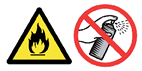
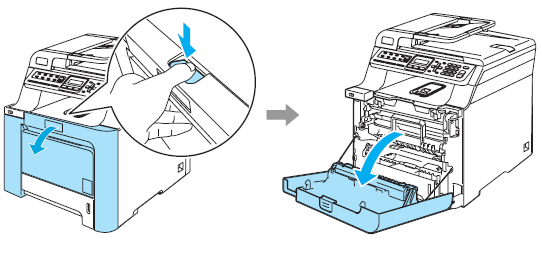
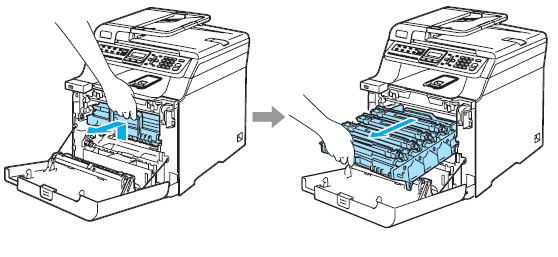
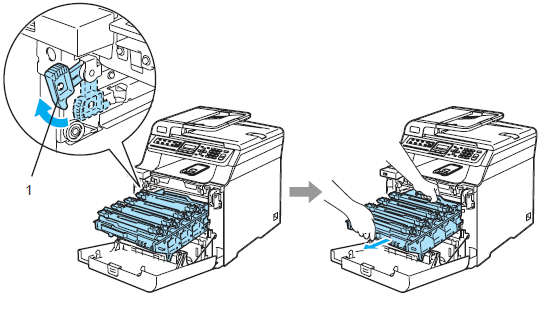
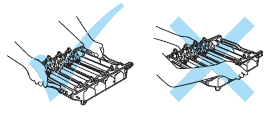
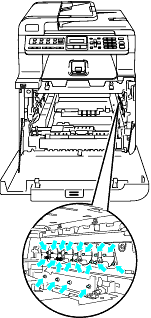
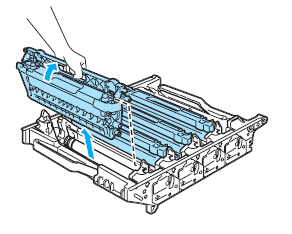
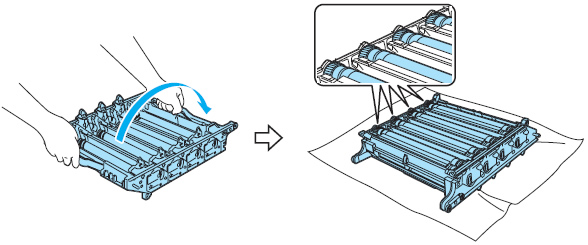
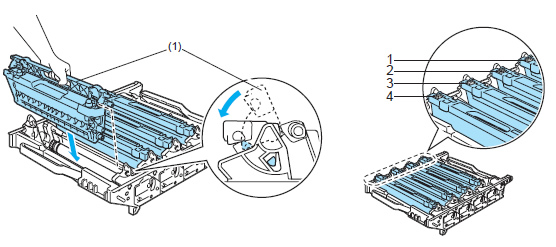
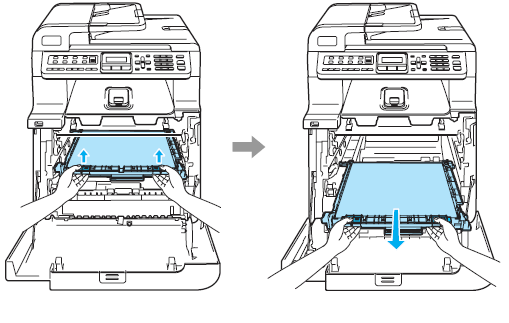
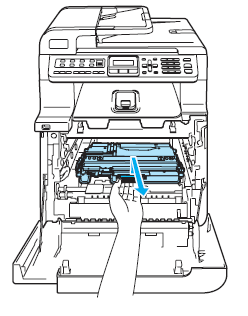
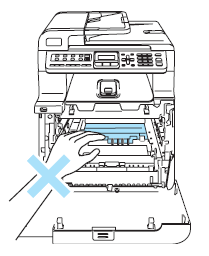
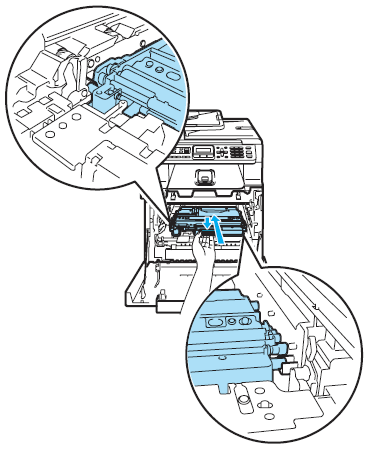
 на ленточном картридже с отметкой
на ленточном картридже с отметкой  на устройства. Нажмите на зелёную область ленточного картриджа, чтобы зафиксировать его на месте.
на устройства. Нажмите на зелёную область ленточного картриджа, чтобы зафиксировать его на месте.